Page 1

LASERJET PRO 400
Руководство пользователя
M401
Page 2
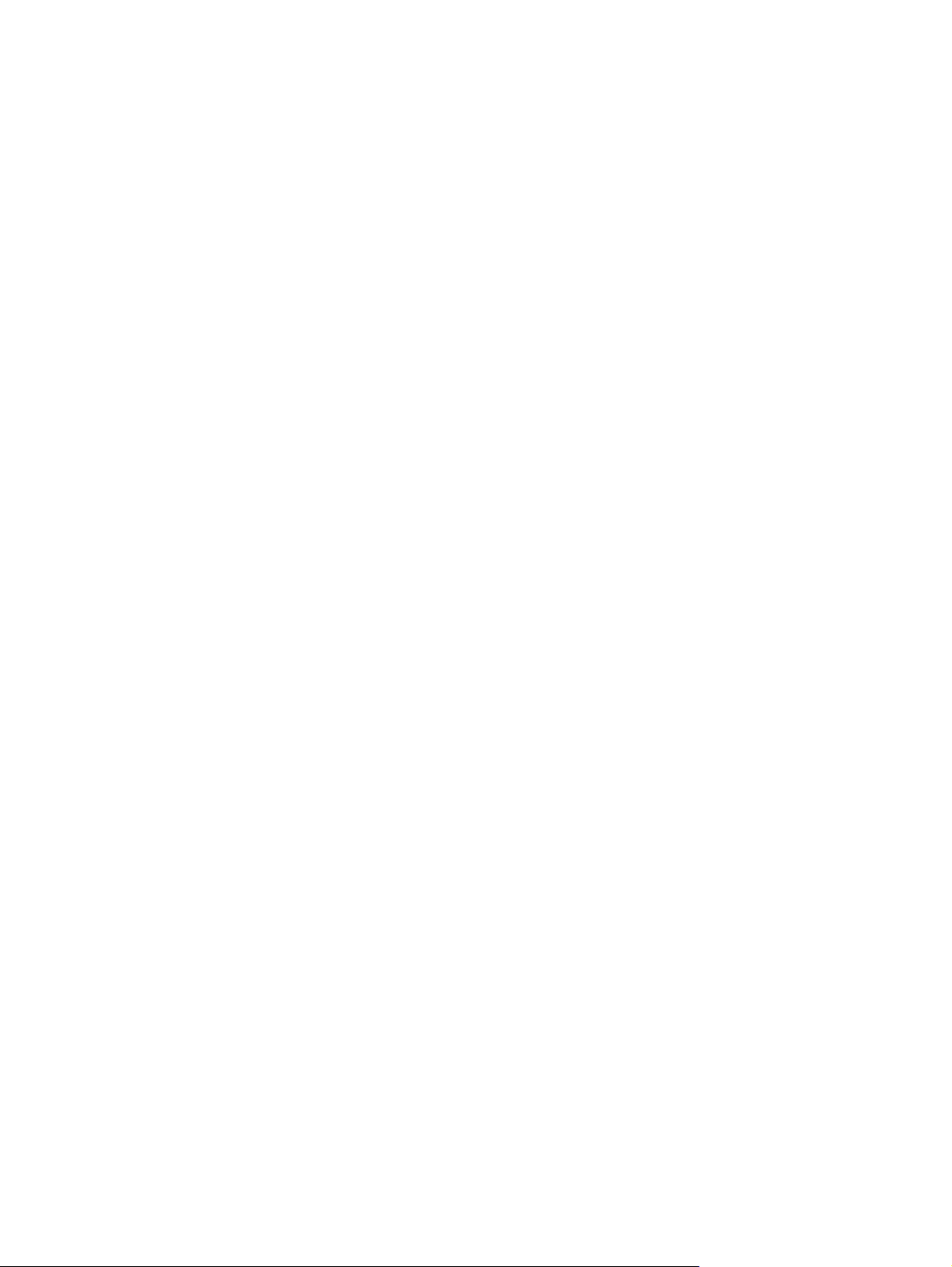
Page 3
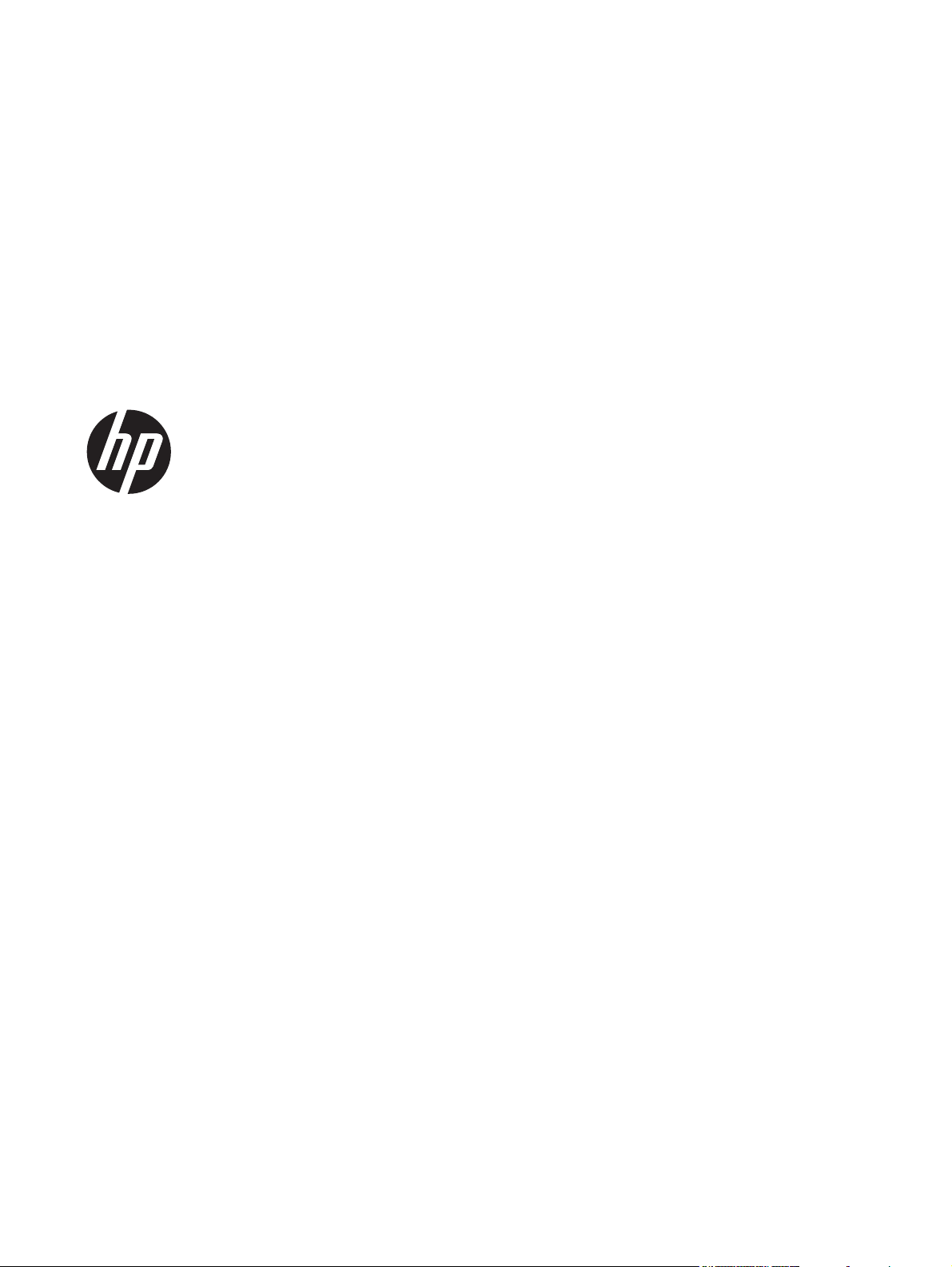
Принтер серии HP LaserJet Pro 400
M401
Руководство пользователя
Page 4
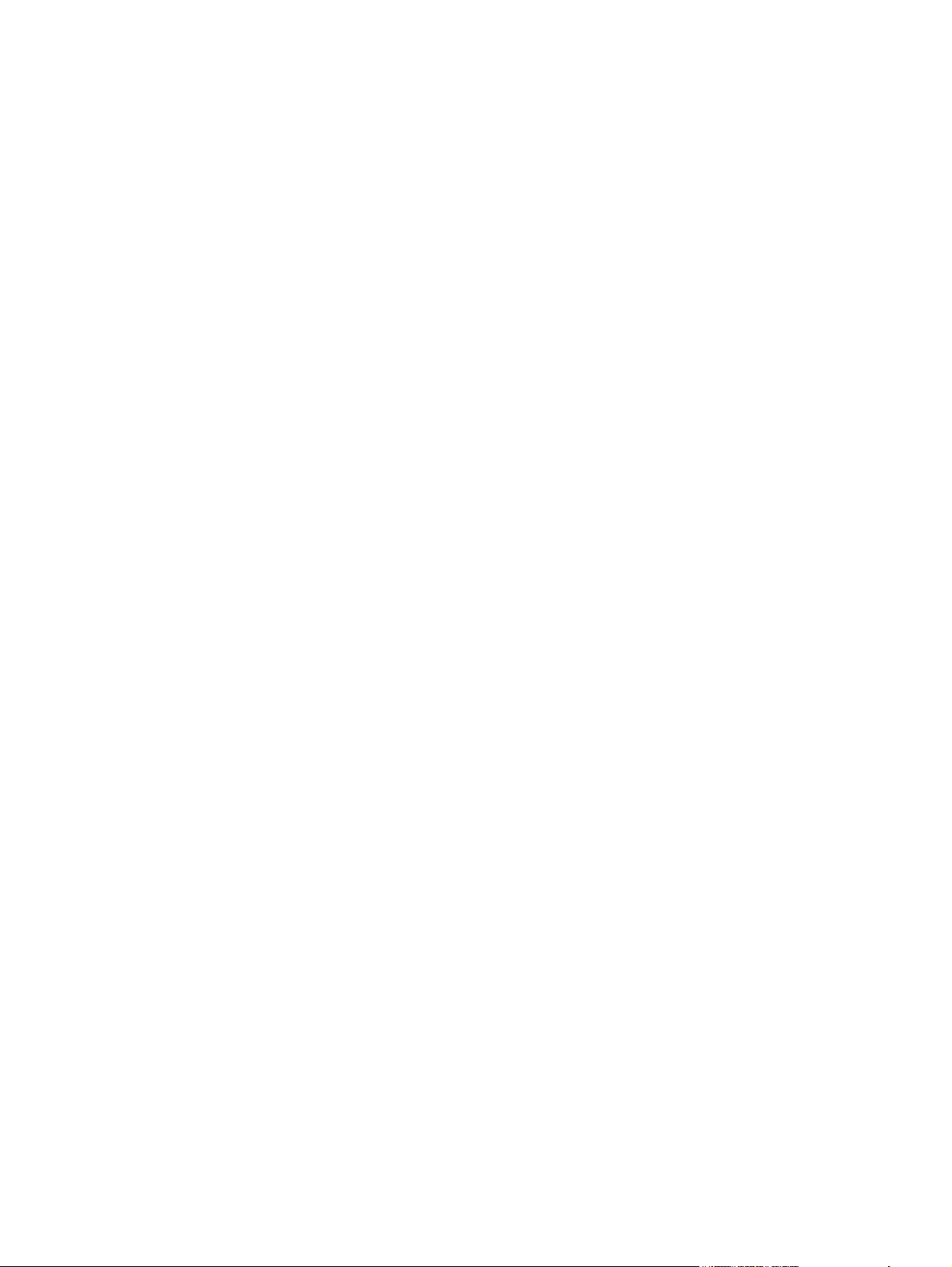
Авторские права и лицензия
© 2012 Copyright Hewlett-Packard
Development Company, L.P.
Копирование, адаптация или перевод
без предварительного письменного
разрешения запрещены, за исключением
случаев, разрешенных законом об
авторских правах.
Информация, содержащаяся в этом
документе, может быть изменена без
предварительного уведомления.
Гарантии на изделия и услуги HP
устанавливаются в специальных
гарантийных положениях, прилагаемых к
таким изделиям и услугам. Ничто из
сказанного в настоящем документе не
должно истолковываться как
дополнительная гарантия. HP не несет
ответственности за технические или
редакторские ошибки или упущения,
содержащиеся в настоящем документе.
Edition 2, 4/2012
Номер изделия: CF270-90928
Информация о товарных знаках
®
, Acrobat® и PostScript® являются
Adobe
зарегистрированными товарными
знаками Adobe Systems Incorporated.
Название Apple и логотип Apple
являются товарными знаками компании
Apple Computer, Inc.,
зарегистрированными в США и других
странах/регионах. iPod являются
товарным знаком компании Apple
Computer, Inc. Устройства iPod
предназначены только для легального
копирования с разрешения
правообладателя. Не воруйте музыку!
Bluetooth является товарным знаком его
собственника и используется компанией
Hewlett-Packard по лицензии.
Java™ является зарегистрированным в
США товарным знаком Sun Microsystems
Inc.
Microsoft®, Windows®, Windows XP® и
Windows Vista® являются
зарегистрированными в США товарными
знаками Microsoft Corporation.
®
является зарегистрированным
UNIX
товарным знаком Open Group.
Page 5
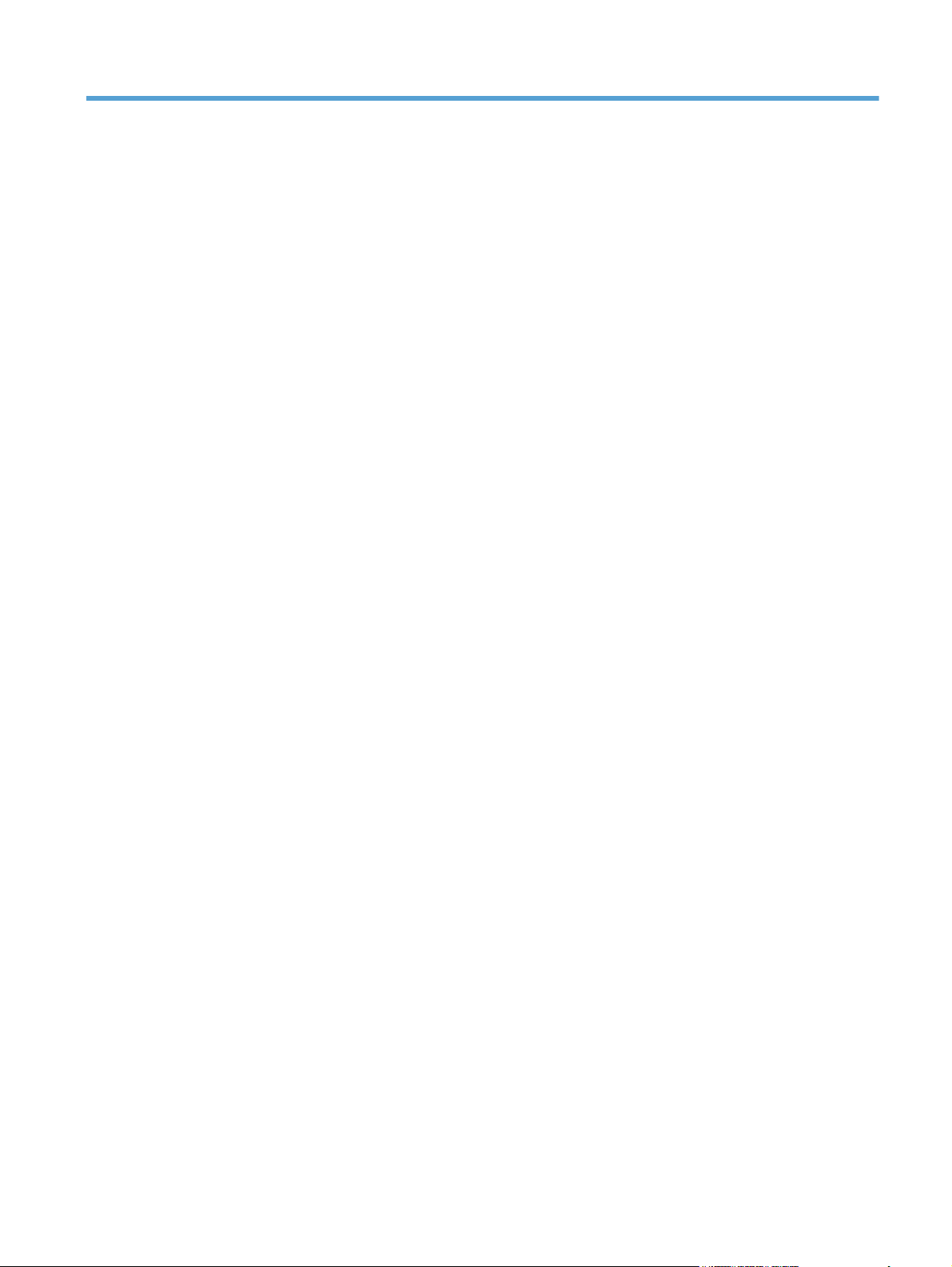
Содержание
1 Знакомство с устройством ......................................................................................................................... 1
Изображения изделия ........................................................................................................................ 2
Вид спереди ....................................................................................................................... 2
Вид изделия сзади ............................................................................................................. 3
Серийный номер и расположение номера модели ......................................................... 3
Устройство панели управления ........................................................................................ 4
ЖК — панель управления ................................................................................. 4
Сенсорная панель управления ........................................................................ 5
Главный экран сенсорной панели управления ................................................................ 7
Печать отчетов устройства ................................................................................................................ 8
Печать отчетов устройства с ЖК — панели управления ................................................ 9
Печать отчетов устройства с сенсорной панели управления ........................................ 9
Отказ от совместного использования при
тера .............................................................................. 9
н
2 Лоток для бумаги ........................................................................................................................................ 11
Поддерживаемые форматы бумаги ................................................................................................ 12
Поддерживаемые типы бумаги ....................................................................................................... 14
Загрузка входного лотка .................................................................................................................. 15
Загрузка лотка 1 ............................................................................................................... 15
Загрузка лотка 2 ............................................................................................................... 16
Загрузка в дополнительный лоток 3 ............................................................................... 18
3 Печать ........................................................................................................................................................... 21
Поддерживаемые драйверы печати для (Windows) ...................................................................... 22
Изменение настроек задания печати (Windows) ........................................................................... 24
Приоритет при изменении параметров заданий печати ............................................... 24
Изменение параметров всех заданий печати до закрытия программного
обеспечения ..................................................................................................................... 24
Изменение параметров по умолчанию дл
Изменение параметров конфигурации продукта .......................................................... 25
Изменение настроек задания печати (Mac OS X) .......................................................................... 26
ех заданий печати ............................... 25
я вс
RUWW iii
Page 6
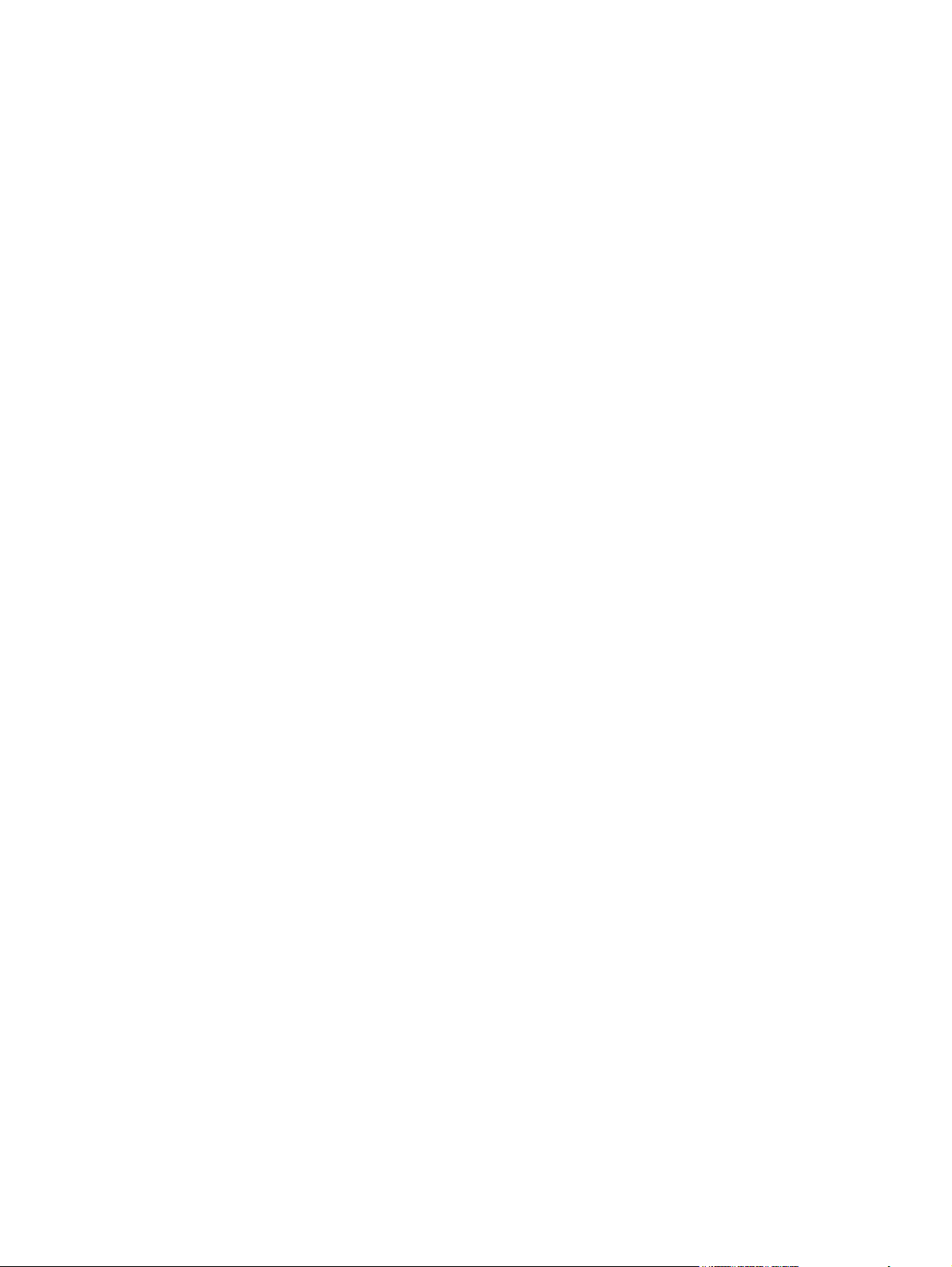
Приоритет при изменении параметров заданий печати ............................................... 26
Изменение параметров всех заданий печати до закрытия программного
обеспечения ..................................................................................................................... 26
Изменение параметров всех заданий печати ............................................................... 26
Изменение параметров конфигурации продукта .......................................................... 27
Задания печати в Windows .............................................................................................................. 28
Использование ярлыка печати (Windows) ..................................................................... 28
Создание ярлыка печати (Windows) ............................................................................... 29
Автоматическая печать на обеих сторонах в Windows ................................................. 31
Печать на обеих сторонах вручную в Windows ............................................................. 32
Печать нескольких страниц на листе в Windows ........................................................... 34
Выбор ори
Выбор типа бумаги (Windows) ........................................................................................ 37
Печать первой и последней страниц на бумаге другого типа (Windows) .................... 38
Масштабирование документа под формат страницы (Windows) ................................. 40
Создание буклета (Windows) .......................................................................................... 41
Задания печати в Mac OS X ............................................................................................................ 43
Использование предварительных установок печати (Mac OS X) ................................ 43
Создание предварительных установок печати (Mac OS X) ......................................... 43
Автоматическая двусторонняя печать (Mac OS X) ....................................................... 43
Двусторонняя печать в ручном режиме (Mac OS X) ..................................................... 44
Печать нескольких страниц на одном листе бумаги (Mac OS X) ................................. 45
Выбор ориентации страницы (Mac OS X) ...................................................................... 45
Вы
ор типа бумаги (Mac OS X) ....................................................................................... 45
б
Печать обложки с помощью (Mac OS X) ........................................................................ 46
Масштабирование документа под формат страницы (Mac OS X) ............................... 46
Создание буклета (Mac OS X) ........................................................................................ 46
Дополнительные задания печати (Windows) ................................................................................. 47
Отмена задания печати (Windows) ................................................................................. 47
Выбор формата бумаги (Windows) ................................................................................. 47
Выбор произвольного формата бумаги (Windows) ....................................................... 47
Печать водяных знаков (Windows) ................................................................................. 48
Дополнительные задания печати (Mac OS X) ................................................................................ 49
Отмена задания печати (Mac OS X) ............................................................................... 49
Выбор формата бумаги (Mac OS X) ............................................................................... 49
Выбор произвольного формата бумаги (Mac OS X) ..................................................... 49
Печать водяных знаков (Mac OS X) ................................................................................ 49
Печать архивного качества .............................................................................................................. 51
Создание отпечатков арх
Создание отпечатков архивного качества (сенсорная панель управления) .............. 51
Использование HP ePrint ................................................................................................................. 52
ации страницы (Windows) ........................................................................ 36
ент
ного качества (ЖК — панель управления) ...................... 51
ив
iv RUWW
Page 7
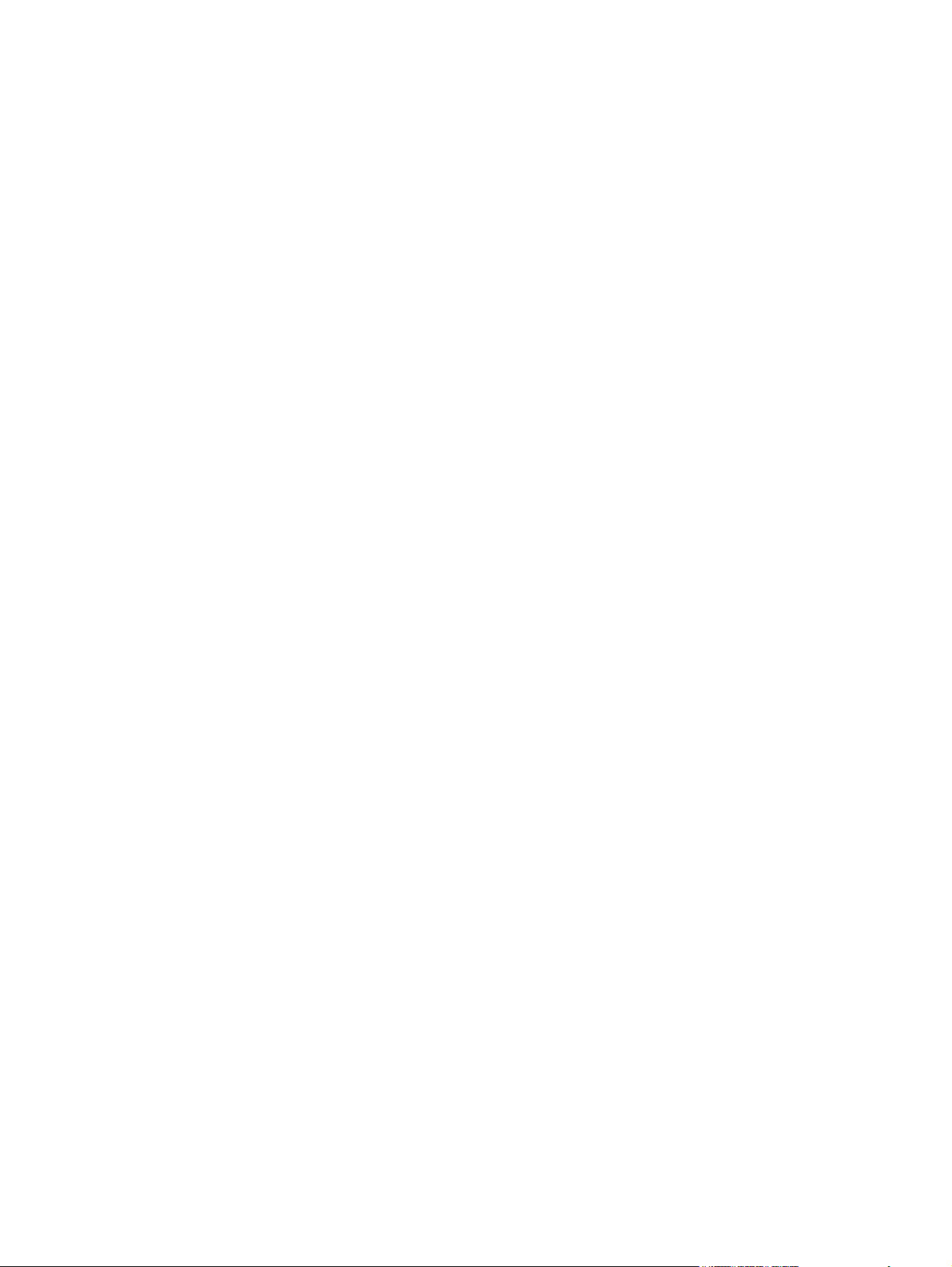
Настройка функции HP ePrint (ЖК — панель управления) .......................................... 52
Настройка функции HP ePrint (сенсорная панель управления) ................................... 53
Использование AirPrint ..................................................................................................................... 54
Непосредственная печать через USB-порт .................................................................................... 55
4 Управление и обслуживание .................................................................................................................... 57
Использование утилиты HP Reconfiguration Utility для изменения способа подключения
устройства ......................................................................................................................................... 58
Настройка прямой беспроводной печати HP ................................................................................. 59
Использование приложений веб-служб HP .................................................................................... 60
Использование приложений веб-служб HP (ЖК — панель управления) .................... 60
Использование приложений веб-служб HP (сенсорная панель управления) ............. 60
Настройка параметров IP-сети ........................................................................................................ 61
П
мотр и изменение сетевых параметров ................................................................ 61
рос
Настройка параметров TCP/IP IPv4 вручную с панели управления ............................ 61
Настройка параметров TCP/IP IPv4 вручную с ЖК — панели
управления ....................................................................................................... 61
Настройка параметров TCP/IP IPv4 вручную с сенсорной панели
управления ....................................................................................................... 62
Изменение сетевого имени устройства ......................................................................... 62
Скорость подключения и параметры двусторонней печати ......................................... 63
Параметры соединения и дуплексного режима (ЖК — панель
управления) ..................................................................................................... 63
Параметры соединения и дуплексного режима (сенсорная панель
управления) ..................................................................................................... 63
Панель инструментов ус
HP Utility для Mac OS X .................................................................................................................... 67
Откройте утилиту HP Utility ............................................................................................. 67
Функции HP Utility ............................................................................................................. 67
HP Web Jetadmin .............................................................................................................................. 68
Функции безопасности устройства .................................................................................................. 69
Блокировка устройства .................................................................................................... 69
Установка или изменение пароля устройства ............................................................... 69
Параметры экономного режима ...................................................................................................... 71
Печать в экономичном режиме (EconoMode) ................................................................ 71
Настройка задержки ожидания ....................................................................................... 71
Установка задержки автоматического выключения ...................................................... 72
т
ройства HP (Windows) ........................................................................... 65
Настройка задержки ожидания (ЖК — панель управления) ....................... 71
Настройка задержки ожидания (сенсорная панель управления) ................ 72
Установка задержки автоматического выключения (ЖК — панель
управления) ..................................................................................................... 72
RUWW v
Page 8
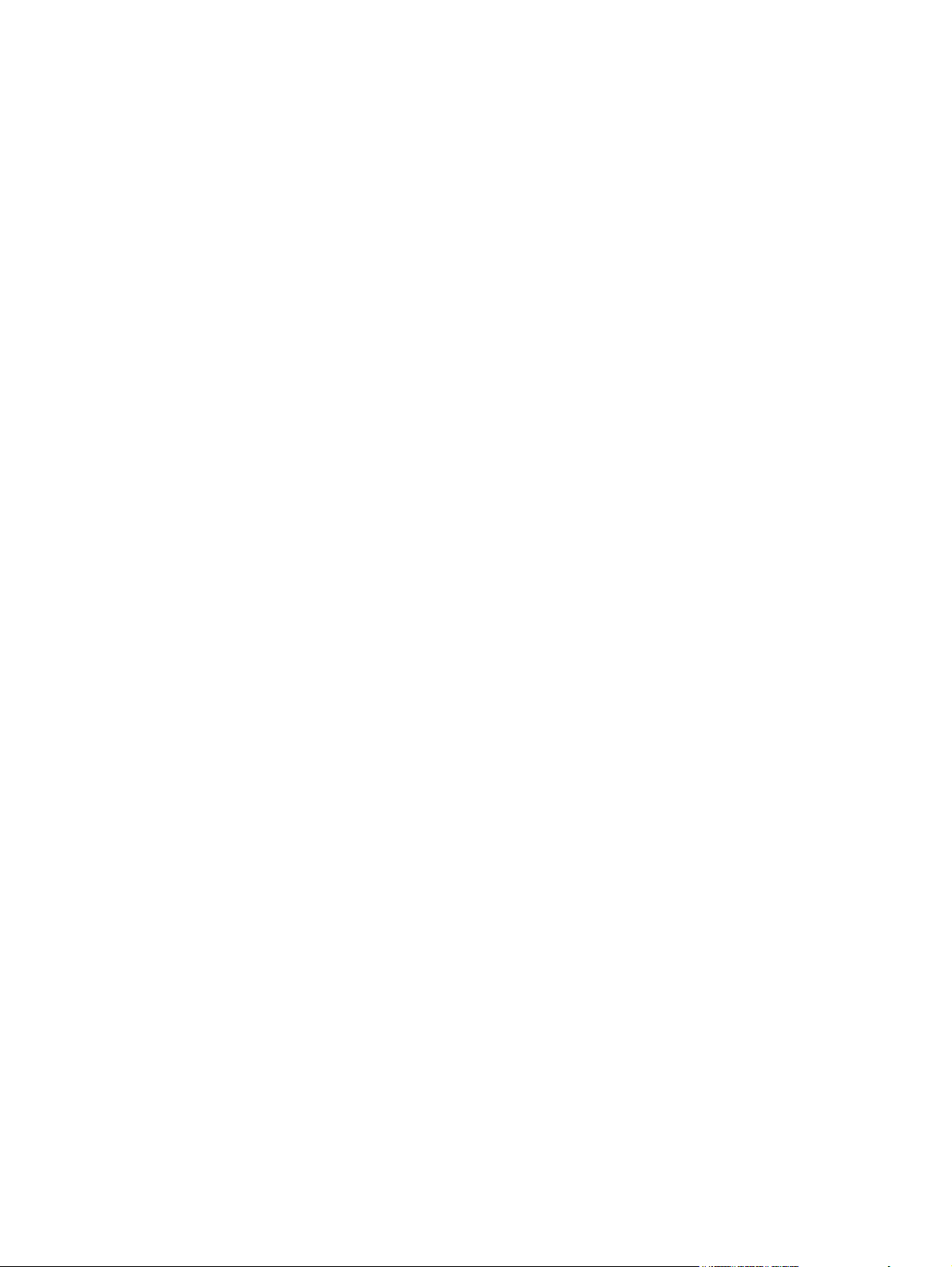
Установка задержки автоматического выключения (сенсорная панель
управления) ..................................................................................................... 73
Использование картриджей с заканчивающимся ресурсом ......................................................... 74
Включение и отключение параметров "при очень низком уровне" (ЖК — панель
управления) ...................................................................................................................... 74
Включение и отключение параметров "при очень низком уровне" (сенсорная
панель управления) ......................................................................................................... 75
Хранение и переработка расходных материалов ......................................................................... 76
Утилизация расходных материалов ............................................................................... 76
Хранение картриджа с тонером ...................................................................................... 76
Инструкции по замене ...................................................................................................................... 77
Замена картриджа с тонером .
мять ............................................................................................................................................... 80
Па
Обновление микропрограммы ......................................................................................................... 81
Обновление микропрограммы вручную (ЖК — панель управления) .......................... 81
Обновление микропрограммы вручную (сенсорная панель управления) .................. 81
Настройка автоматического обновления микропрограммы устройства (ЖК —
панель управления) ......................................................................................................... 81
Настройка автоматического обновления микропрограммы устройства
(сенсорная панель управления) ..................................................................................... 82
........................................................................................ 77
5 Устранение неполадок ............................................................................................................................... 83
Контрольный список устранения неполадок .................................................................................. 84
Шаг 1. Убедитесь, что устройство правильно настроено ............................................. 84
Шаг 2. Проверьте проводное или беспроводное подключение .
Шаг 3. Проверьте панель управления на наличие сообщений об ошибках ............... 85
Шаг 4. Проверьте бумагу ................................................................................................. 85
Шаг 5. Проверьте программное обеспечение ............................................................... 85
Шаг 6. Протестируйте функции печати .......................................................................... 85
Шаг 7. Проверка картриджа с тонером .......................................................................... 85
Шаг 8. Попробуйте отправить задание печати с компьютера ...................................... 86
Восстановление заводских настроек по умолчанию ..................................................................... 87
Восстановление заводских настроек по умолчанию (ЖК — панель управления) ..... 87
Восстановление заводских настроек по умолчанию (с
управления) ...................................................................................................................... 87
Справочная система панели управления ....................................................................................... 88
Интерпретация сообщений панели управления ............................................................................ 89
Типы сообщений панели управления ............................................................................ 89
Сообщения панели управления ..................................................................................... 89
10.x000 — ошибка расходного материала .................................................... 89
50.x Ошибка термоэлемента Выключите и включите устройство ............... 89
енсорная панел
............................... 84
...
ь
vi RUWW
Page 9
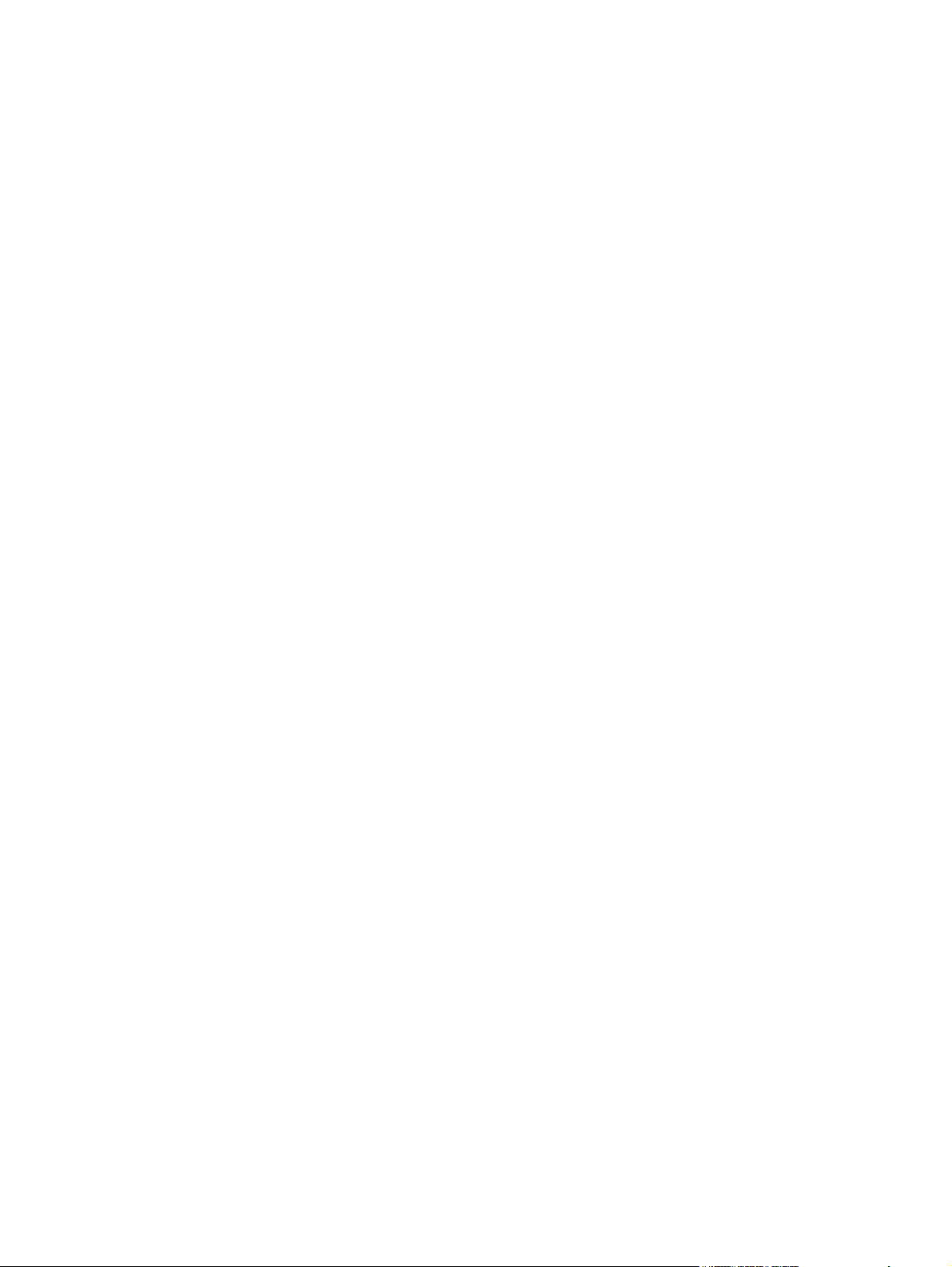
Загрузите лоток <X> Нажмите [OK] для доступного носителя .................... 90
Загрузите лоток <X> <ТИП> <ФОРМАТ> ...................................................... 90
Загрузите лоток 1 <ТИП> <ФОРМАТ> ........................................................... 90
Загрузите лоток 1 ОБЫЧНАЯ <ФОРМАТ> Режим очистки .......................... 90
Задн. дверца откр. ........................................................................................... 90
Замените черный картридж ............................................................................ 91
Замятие в лотке <X> Устраните замятие и Нажмите [OK] ........................... 91
Замятие: <location> ......................................................................................... 91
Недопустимый драйвер Нажмите [OK] .......................................................... 91
Недост. памяти Нажмите [OK] ........................................................................ 92
Неподдерживаемый черный картридж [OK] - продолжить .......................... 92
Непредвиденный формат бумаги в лотке <X> Загрузите <формат>
Наж
ите [OK] ................................................................................................... 92
м
Низкий уровень расходных материалов ........................................................ 92
Низкий уровень черного картриджа ............................................................... 93
Открыта дверца ............................................................................................... 93
Очень низкий уровень черного картриджа .................................................... 93
Очистка ............................................................................................................. 93
Ош. вентилят. 57 Выключите и включите устройство .................................. 94
Ошиб.обсл-ия 79 Выключите и включите устройство .................................. 94
Ошибка 49 Выключите и включите устройство ............................................. 94
Ошибка 51.XX Выключите и включите устройство ....................................... 94
Ошибка 54.XX Выключите и включите устройство ....................................... 95
Ошибка 55.X Выключите и включите устройство ......................................... 95
Ошибка 59.
Ошибка 79 Выключите и включите устройство ............................................. 96
Ошибка печати Нажмите [OK] ........................................................................ 96
Ошибка устройства Нажмите [OK] ................................................................. 96
Подача вручную <ФОРМАТ>, <ТИП> Нажмите [OK] для доступного
носителя ........................................................................................................... 96
Руч. двуст. печ. Загрузите лоток <X> Нажмите [OK] .................................... 97
Сбой печати, нажмите OK. Если ош. повтор., выкл. и вкл. снова. .............. 97
Удаление упаковочного материала с картриджа с тонером ........................ 97
Установите черный картридж ......................................................................... 97
Установлен использованный ч
Установлен подлинный расходный материал HP ........................................ 98
Неправильная подача бумага и возникновение замятий .............................................................. 99
Устройство не захватывает бумагу ................................................................................ 99
Устройство захватывает больше одного листа бумаги ................................................ 99
Предотвращение замятий бумаги .................................................................................. 99
Устранение замятий ....................................................................................................................... 101
лючите и включите устройство ......................................... 95
X Вык
й картридж [OK] - продолжить ............ 98
ерны
RUWW vii
Page 10
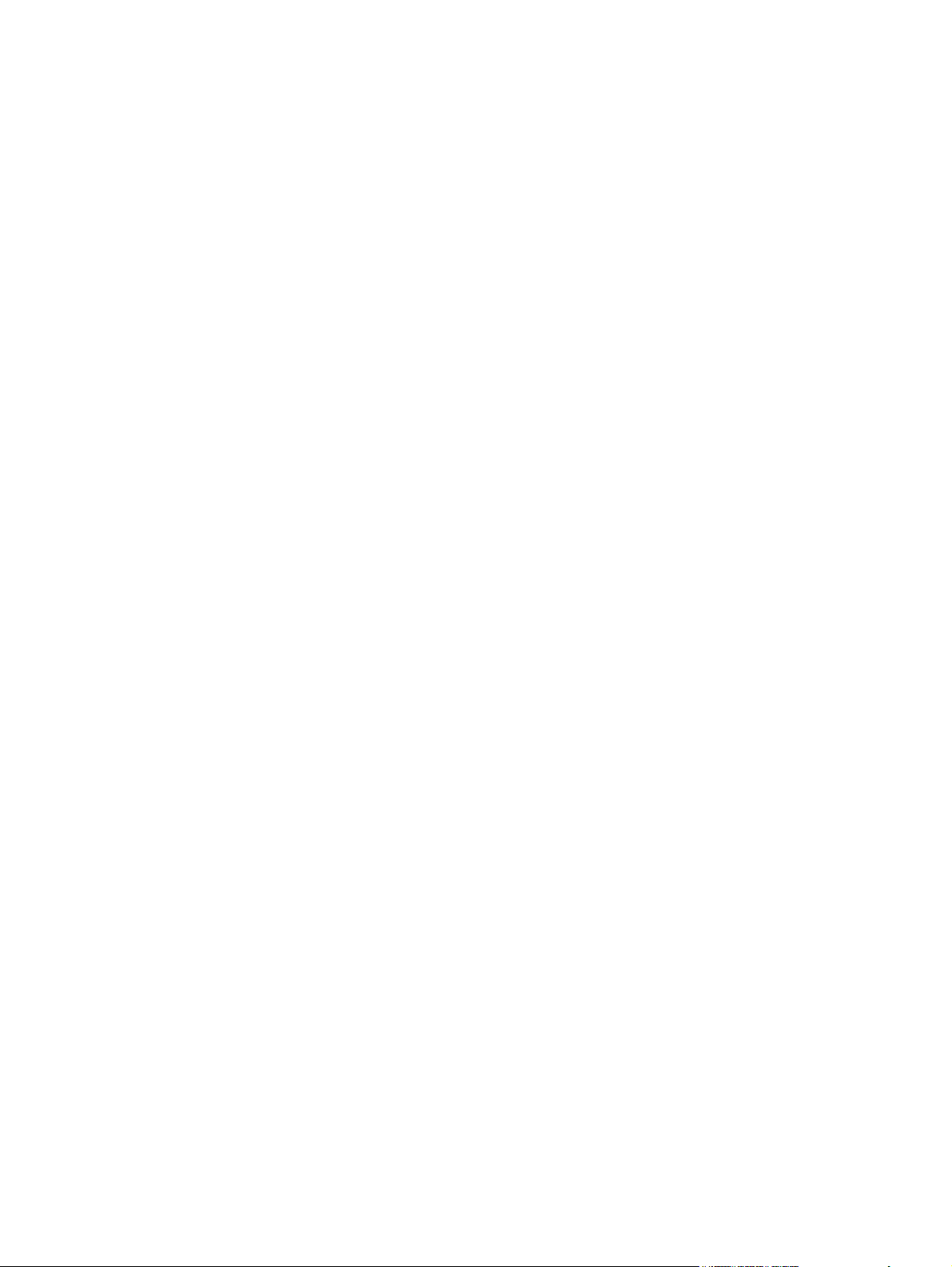
Места возникновения замятий бумаги ......................................................................... 101
Устранение замятия в лотке 1 ...................................................................................... 101
Устранение замятия в лотке 2 ...................................................................................... 103
Устранение замятий в дополнительном лотке 3 ......................................................... 105
Устранение замятий в выходном лотке ....................................................................... 106
Устранение замятия в области блока двусторонней печати ..................................... 107
Устранение замятия в области термофиксатора ........................................................ 108
Улучшение качества печати .......................................................................................................... 109
Проверка параметра типа бумаги (Windows) .............................................................. 109
Проверка параметра типа бумаги (Mac OS X) ............................................................. 109
Проверка статуса картриджа с тонером ...................................................................... 110
Печать ст
управления) ................................................................................................... 110
Печать страницы состояния расходных материалов (сенсорная панель
управления) ................................................................................................... 110
Проверка статуса расходных материалов .................................................. 110
Печать страницы очистки .............................................................................................. 111
Печать страницы очистки (ЖК — панель управления) .............................. 111
Печать страницы очистки (сенсорная панель управления) ....................... 111
Проверка повреждения картриджа с тонером ............................................................. 111
Проверка бумаги и среды печати ................................................................................. 112
Используйте бумагу, которая соответствует требованиям HP ................. 112
Проверка параметров окружающей ср
Проверка параметров задания печати ......................................................................... 113
Проверка параметров режима EconoMode ................................................. 113
Использование наиболее подходящего драйвера печати ......................................... 113
Устройство не печатает или печать выполняется слишком медленно ..................................... 115
Устройство не печатает ................................................................................................. 115
Устройство медленно печатает .................................................................................... 116
Устранение неполадок с непосредственной печатью через USB-порт ..................................... 117
Меню "USB-привод" не открывается при использовании USB-накопителя .............. 117
Не удается распечатать файл с USB-устройства хранения данных ......................... 118
Файл, ко
Решение проблем прямого подключения ..................................................................................... 119
Решение проблем проводной сети ............................................................................................... 120
Некачественное подключение на физическом уровне ............................................... 120
В компьютере используется неверный IP-адрес устройства ..................................... 120
Компьютер не может связаться с устройством ........................................................... 121
В устройстве используется неверное подключение и неправильные параметры
двусторонней печати ..................................................................................................... 121
торый сл
раницы со
едует печатать, не указан в меню "USB-привод" .......................... 118
стояния расходных материалов (ЖК — панель
ы ................................................. 113
ед
viii RUWW
Page 11
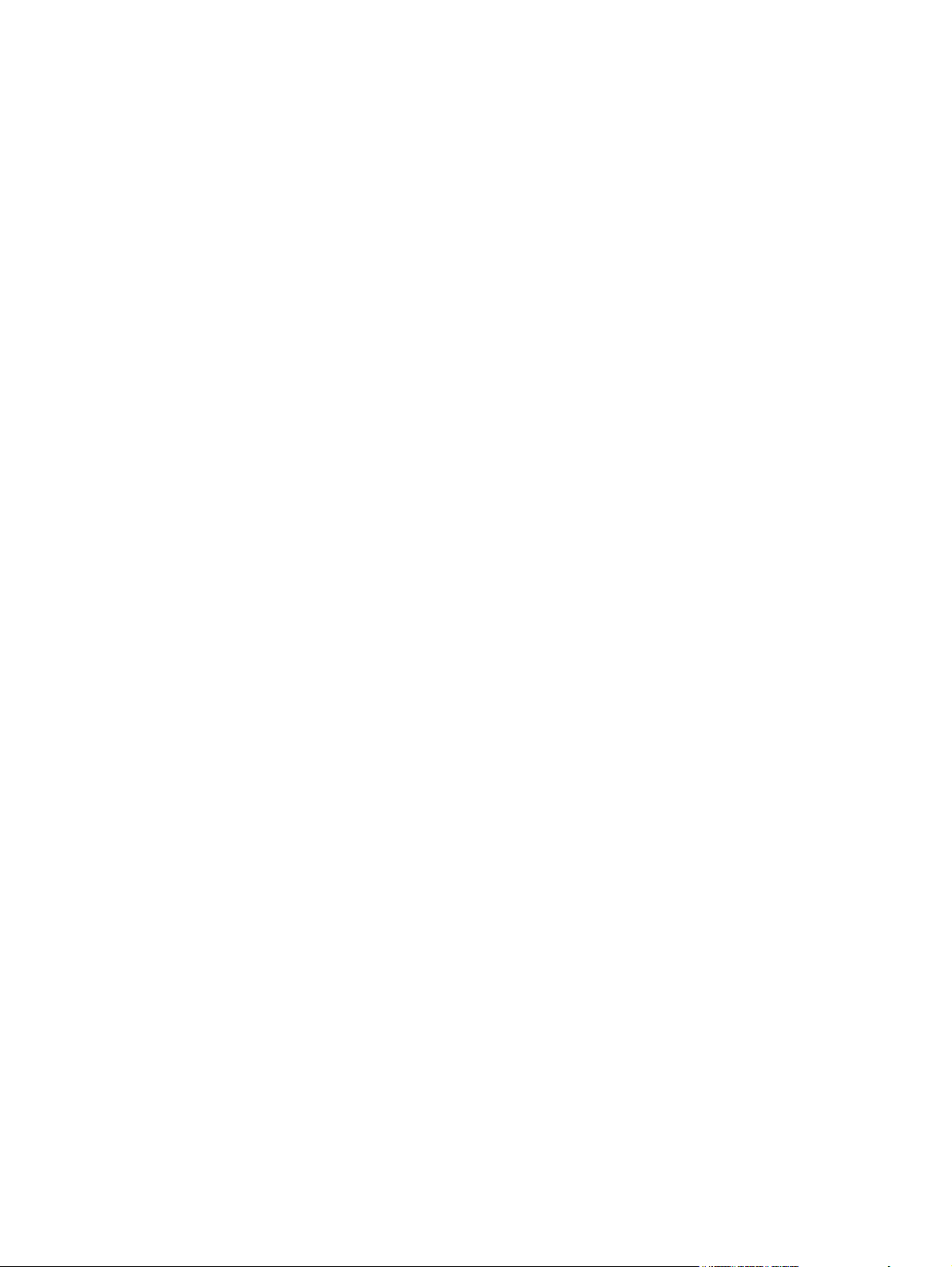
Новое программное обеспечение может вызывать неполадки с
совместимостью. ............................................................................................................ 121
Неправильные настройки компьютера или рабочей станции .................................... 121
Устройство отключено или настройки сети неверны .................................................. 121
Решение проблем беспроводной сети ......................................................................................... 122
Контрольный список для проверки беспроводного соединения ................................ 122
Устройство перестает печатать после завершения настройки беспроводного
соединения ..................................................................................................................... 123
Устройство не печатает, а на компьютере установлен межсетевой экран
стороннего разработчика .............................................................................................. 123
Беспроводное соединение не работает пос
маршрутизатора или устройства .................................................................................. 123
Невозможно подсоединить дополнительные компьютеры к устройству с
функциями беспроводной связи ................................................................................... 123
Устройство с беспроводным соединением теряет связь при подсоединении к
виртуальной частной сети (VPN) .................................................................................. 124
Сеть не представлена в списке беспроводных сетей ................................................ 124
Беспроводная сеть не функционирует ......................................................................... 124
Выполнение диагностического теста беспроводной сети .......................................... 125
Уменьшение помех в беспроводной сети .................................................................... 125
Устранение неполадок программного об
В папке принтеров отсутствует драйвер печати для данного устройства ................ 126
Во время установки ПО появилось сообщение об ошибке ........................................ 126
Устройство находится в режиме готовности, но печать не выполняется ................. 126
Устранение неполадок программного обеспечения устройства в ОС Mac OS X ..................... 128
Драйвер печати не появляется в списке "Принтеры и факсы" или "Печать и
сканирование" ................................................................................................................ 128
Название у
"Печать и сканирование" ............................................................................................... 128
Драйвер печати не выполняет автоматическую настройку выбранного
устройства в списке "Принтеры и факсы" или "Печать и сканирование" .................. 128
Задание печати не было отправлено на нужное устройство ..................................... 129
При подключении с помощью USB-кабеля устройство не появляется в списке
"Принтеры и факсы" или "Пе
При USB-соединении используется универсальный драйвер печати ....................... 130
Удаление программного обеспечения (Windows) ........................................................................ 131
Удаление программного обеспечения (Mac OS X) ...................................................................... 132
тройства не отображается в списке "Принтеры и факсы" или
с
печения устройства в ОС Windows ....................... 126
ес
чать и ск
анирование" после выбора драйвера ........... 129
е перемещения беспроводного
л
6 Расходные материалы и дополнительные принадлежности .......................................................... 133
Заказ комплектующих, дополнительных принадлежностей и расходных материалов ............ 134
Политика фирмы HP относительно расходных материалов других производителей .............. 134
Веб-сайт HP по вопросам защиты от подделок ........................................................................... 134
RUWW ix
Page 12
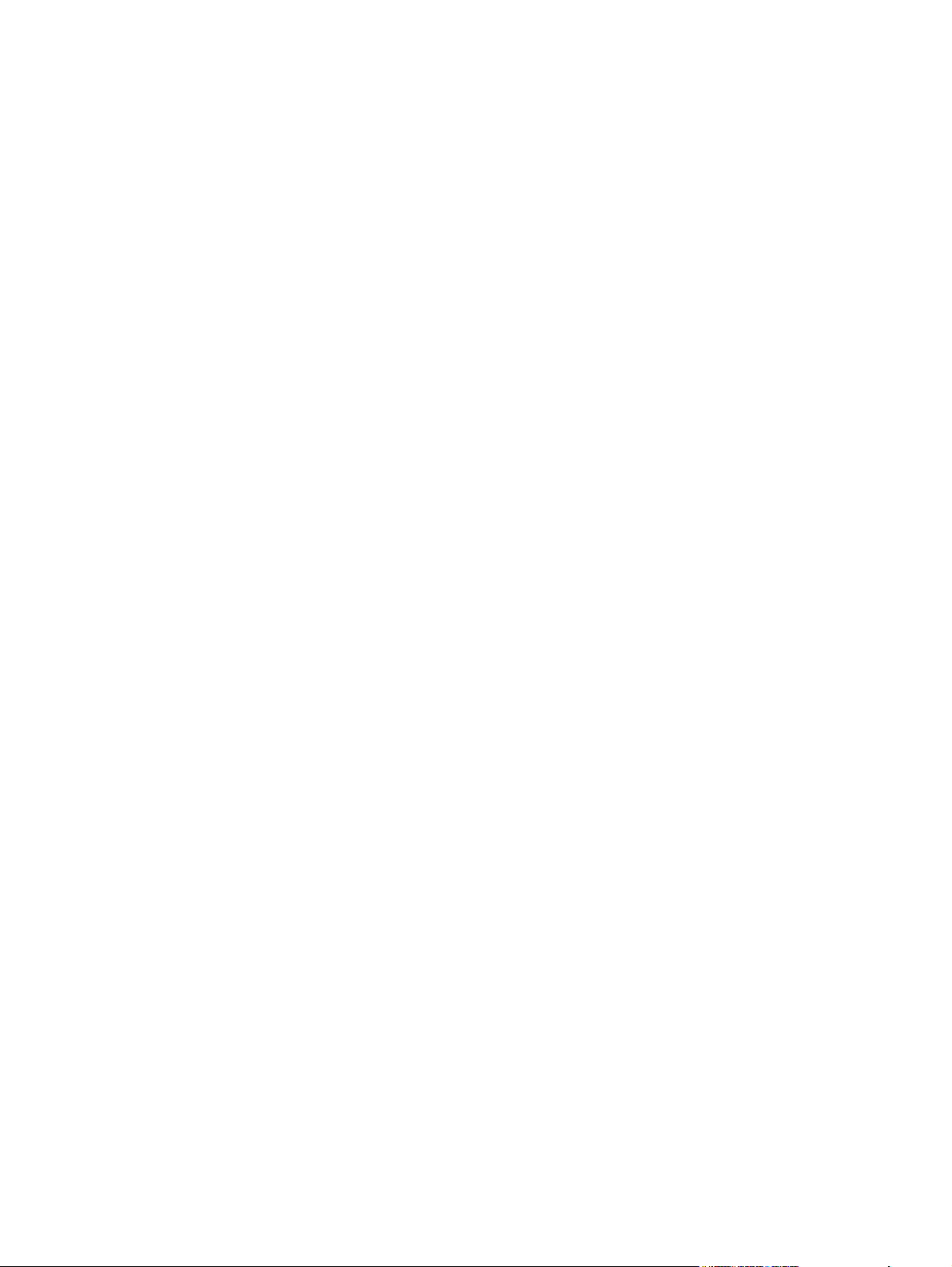
Указатель ........................................................................................................................................................ 137
x RUWW
Page 13
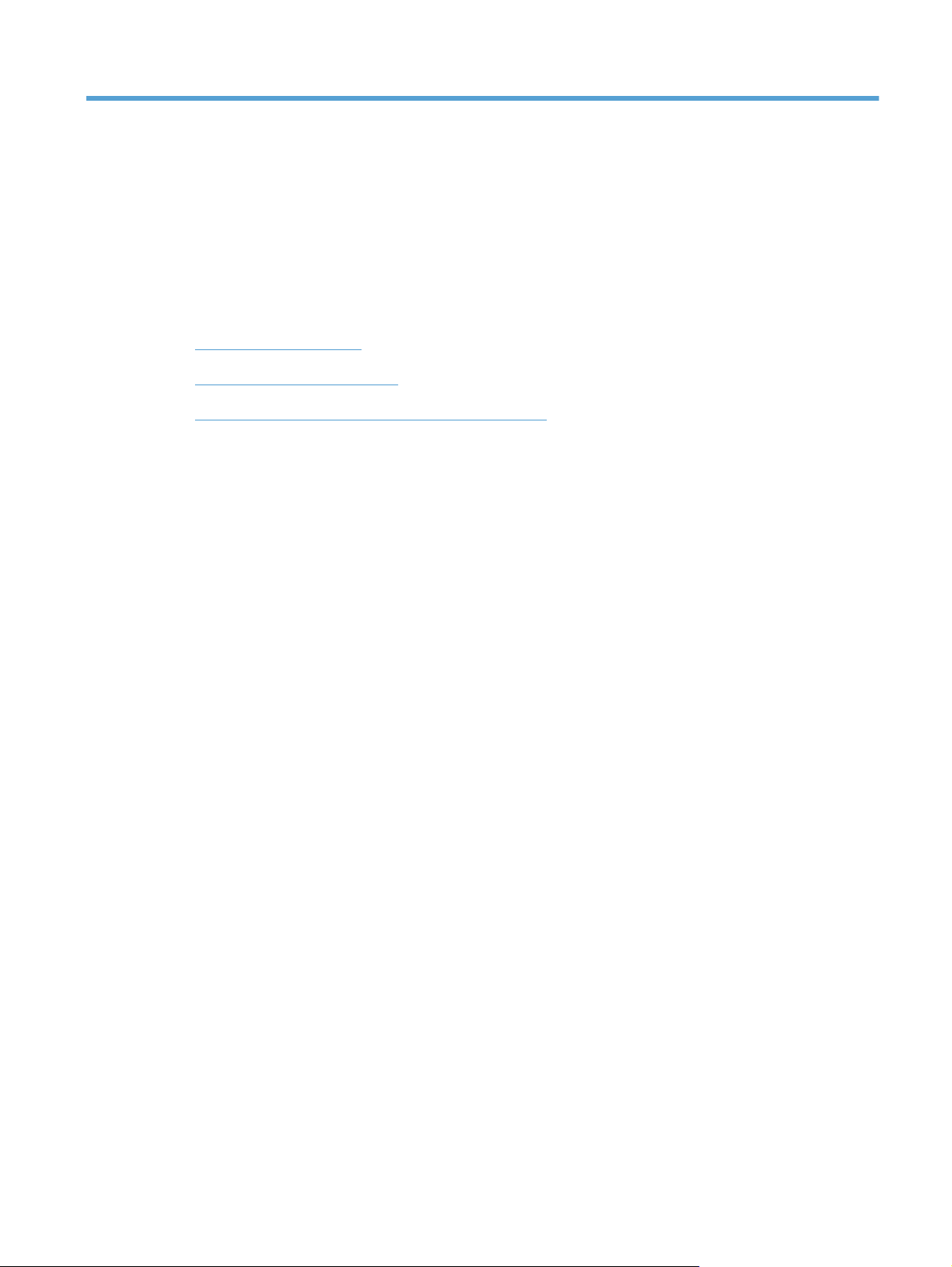
1 Знакомство с устройством
● Изображения изделия
Печать отчетов устройства
●
Отказ от совместного использования принтера
●
RUWW 1
Page 14
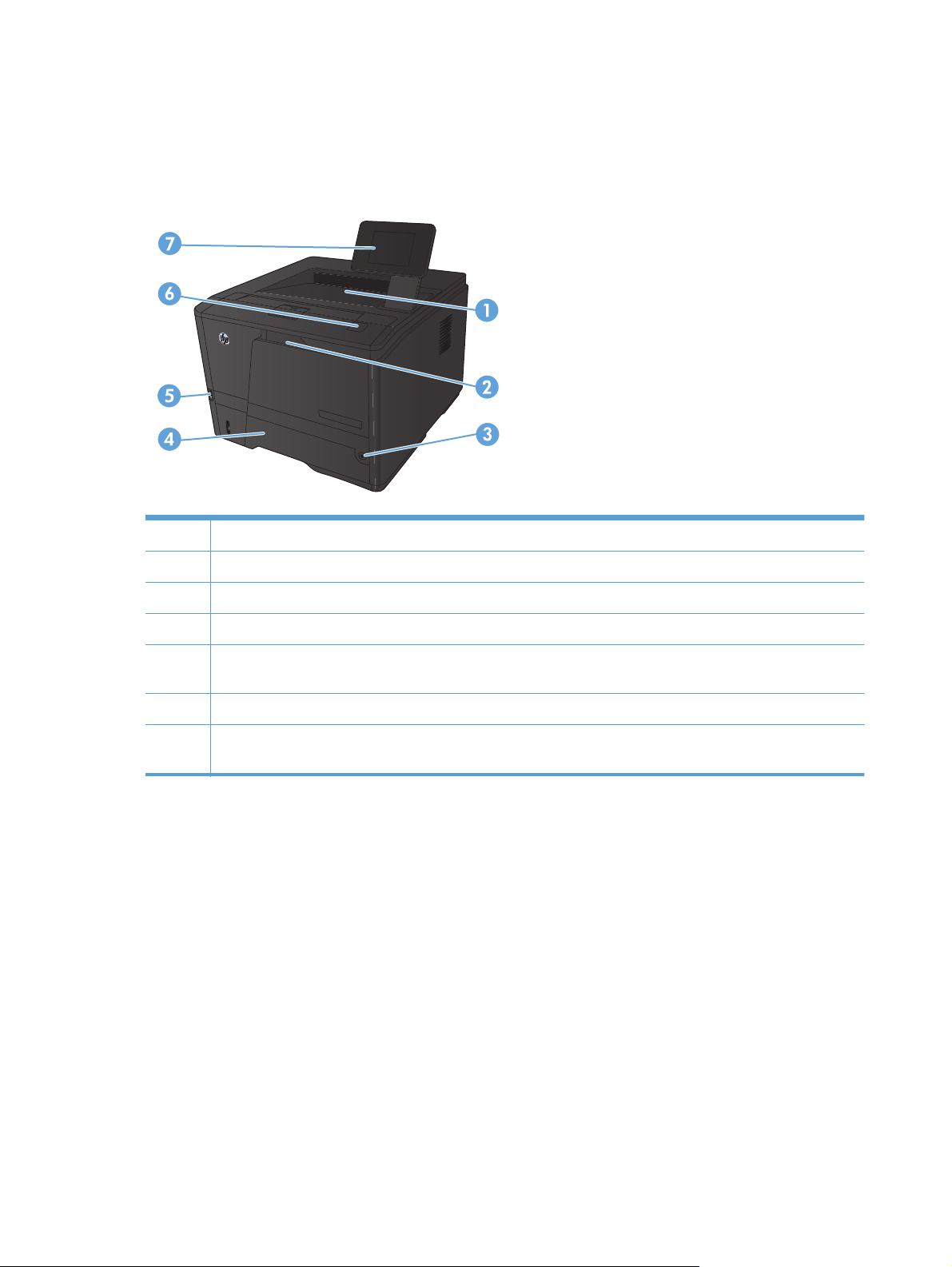
Изображения изделия
Вид спереди
1 Выходной лоток
2 Лоток 1
3 Кнопка питания
4 Лоток 2
5 Порт USB для непосредственной печати с устройства (только HP LaserJet Pro 400 M401dn и HP LaserJet
Pro 400 M401dw)
6 Защелка дверцы картриджа с тонером
7 ЖК — панель управления или цветная сенсорная панель управления (только HP LaserJet Pro 400 M401dn
и HP LaserJet Pro 400 M401dw)
2 Глава 1 Знакомство с устройством RUWW
Page 15
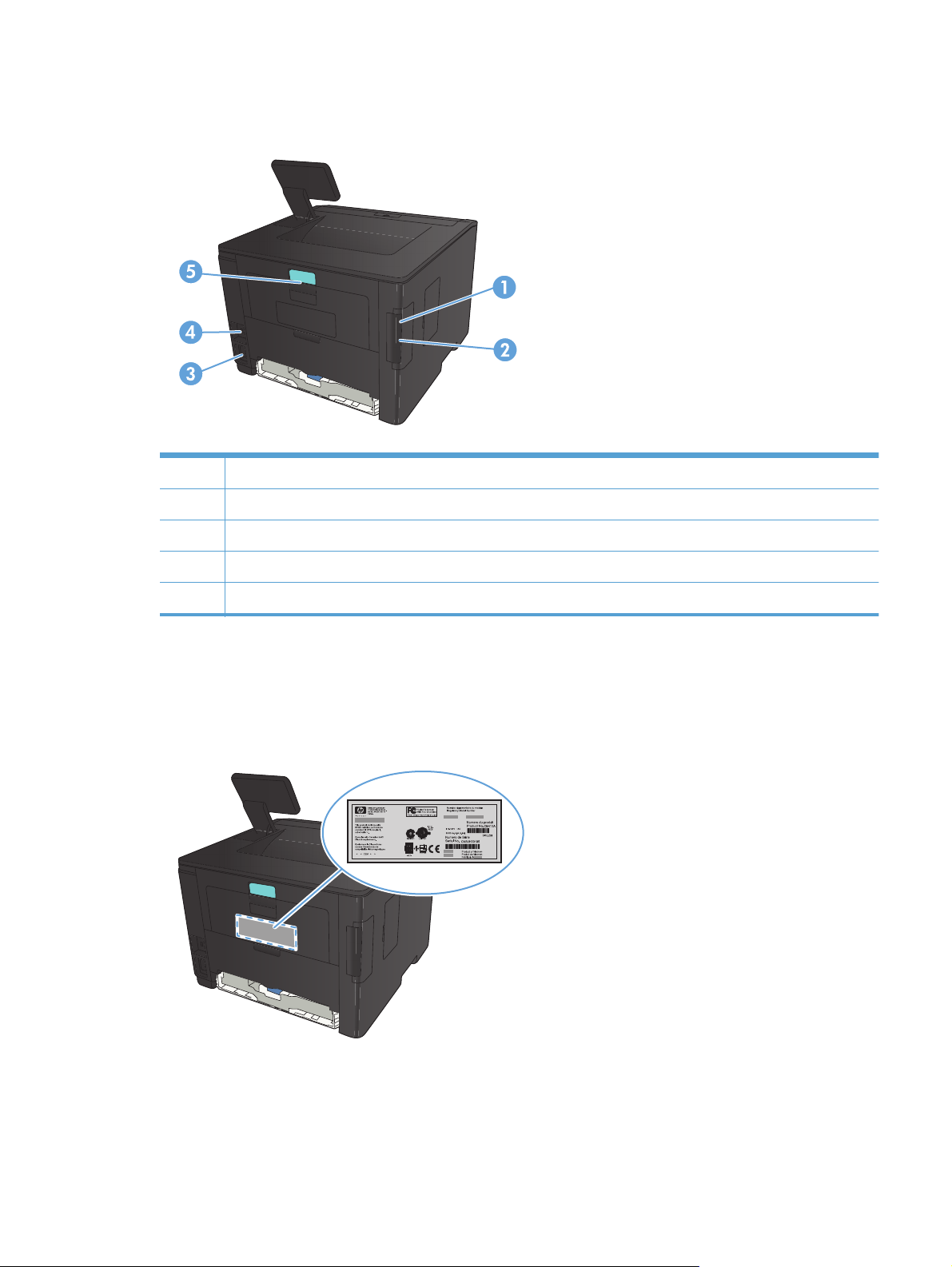
Вид изделия сзади
1 Высокоскоростной порт USB 2.0.
2 Сетевой порт (все модели, кроме HP LaserJet Pro 400 M401a и HP LaserJet Pro 400 M401d)
3 Разъем питания
4 Разъем замка блокировки кабельного типа
5 Фиксатор задней дверцы для устранения замятий
Серийный номер и расположение номера модели
Серийный номер и номер модели устройства расположены на наклейке на задней стенке
изделия.
RUWW
Изображения изделия
3
Page 16
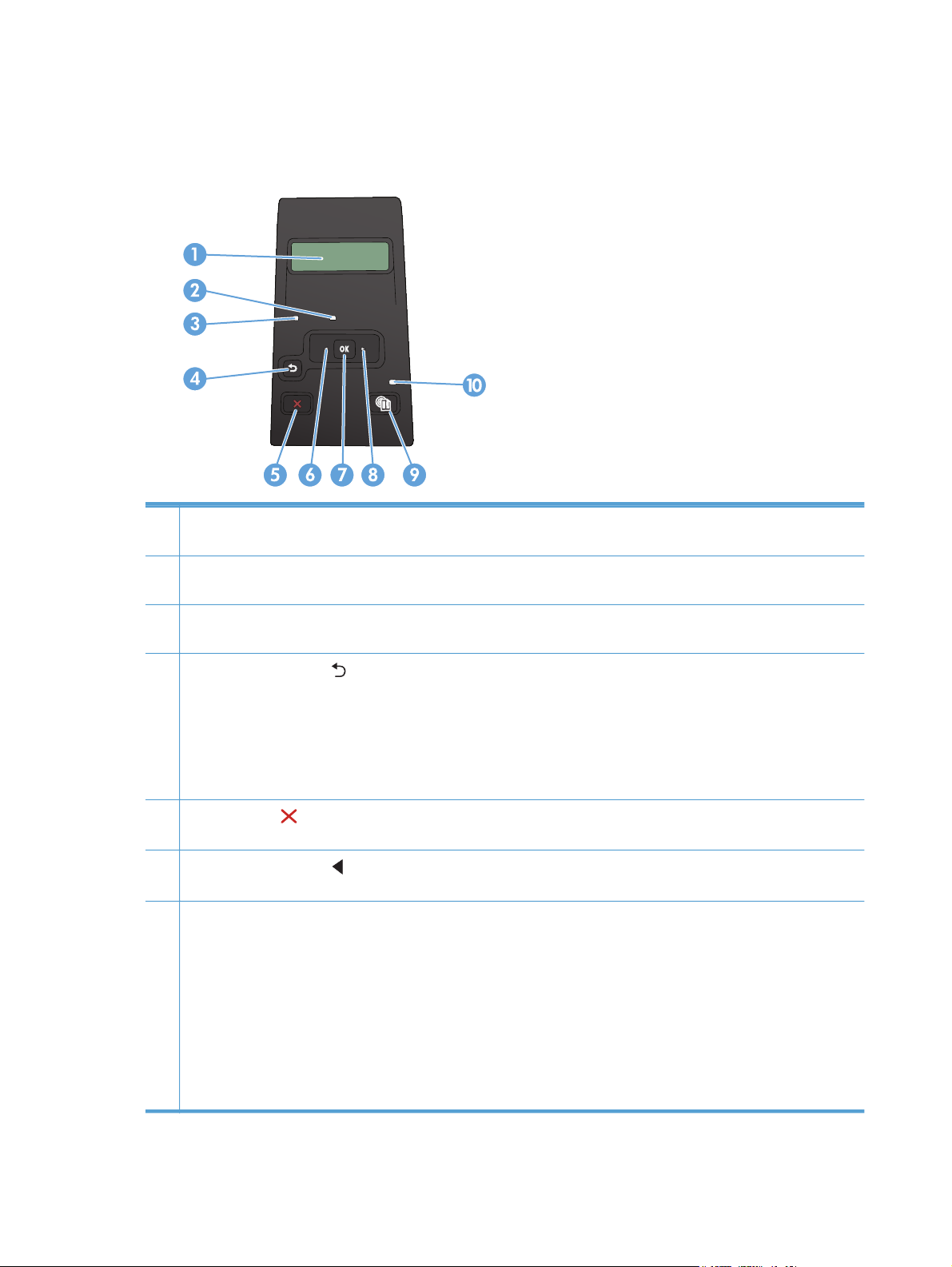
Устройство панели управления
ЖК — панель управления
1 Экран панели управления: На дисплее отображается информация о продукте. Меню на дисплее используется
для установки параметров продукта.
2 Индикатор "Внимание" (янтарный) Индикатор "Внимание" мигает, когда требуется вмешательство
пользователя.
3 Индикатор "Готов" (зеленый): Индикатор "Готов" горит, когда принтер готов к печати. Он мигает, когда
устройство получает данные печати или находится в режиме сна.
4
Кнопка "Стрелка назад"
● Выход из меню панели управления.
Возвращение к предыдущему меню списка подменю.
●
● Возвращение к предыдущему пункту меню в списке подменю (без сохранения изменений в элементе
меню).
5
Кнопка Отмена
для выхода из меню панели управления.
6
Кнопка "Стрелка влево"
отображаемого на экране.
7 Кнопка OK: Кнопка OK используется при следующих действиях:
● Открытие меню панели управления.
Открытие подменю, которое отображается на экране панели управления.
●
● Выбор пункта меню.
● Сброс ошибок.
Запуск задания печати в ответ на запрос с панели управления (например, при выводе на панели
●
управления сообщения [OK] - продолжить).
: Нажмите эту кнопку для отмены задания печати, когда мигает индикатор "Внимание", или
: Используйте эту кнопку для выполнения следующих действий.
: Эта кнопка используется для навигации по меню или для уменьшения значения,
4 Глава 1 Знакомство с устройством RUWW
Page 17
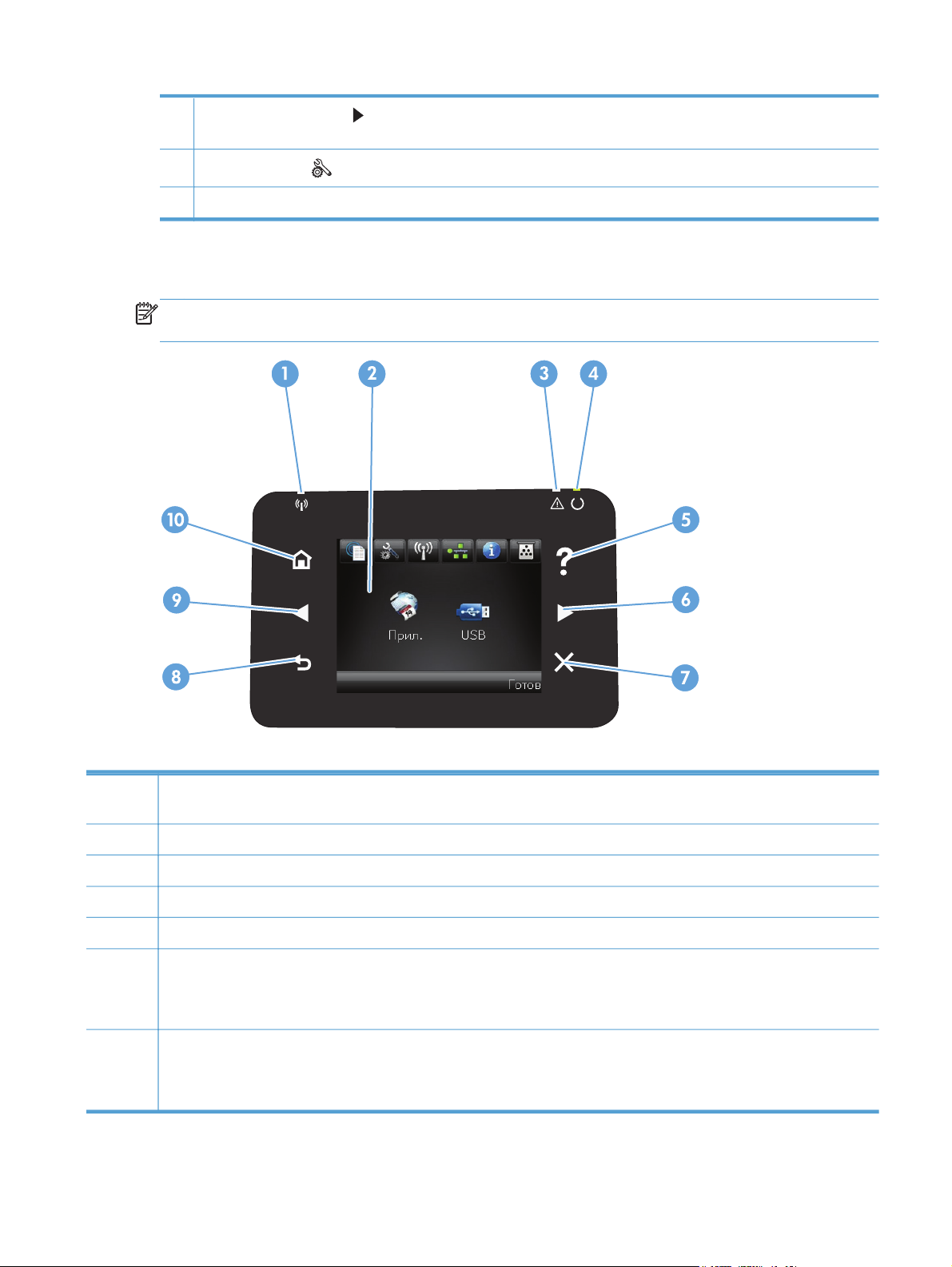
8
Кнопка "Стрелка вправо"
отображаемого на экране.
9
Кнопка Настройка
10 Светодиодный индикатор. Этот индикатор не используется в данном устройстве.
: Эта кнопка используется для навигации по меню или для увеличения значения,
: Эта кнопка используется для быстрого доступа к меню Настройка.
Сенсорная панель управления
ПРИМЕЧАНИЕ. Сенсорной панелью управления оснащены модели HP LaserJet Pro 400
M401dn и HP LaserJet Pro 400 M401dw.
1 Индикатор беспроводной передачи данных: показывает, включена ли беспроводная сеть. Индикатор мигает во
время подключения устройства к беспроводной сети (только для модели HP LaserJet Pro 400 M401dw).
2 Сенсорный экран
3 Индикатор "Внимание": указывает на наличие проблемы
4 Индикатор готовности: показывает, что устройство готово
5 Кнопка "Справка" и индикатор: обеспечивает доступ к справочной системе панели управления
6 Правая кнопка со стрелкой и индикатор: перемещает курсор вправо или перемещает изображение экрана на
следующий экран
ПРИМЕЧАНИЕ. Данная кнопка загорается, только если текущий экран может использовать эту функцию.
7 Кнопка отмены и индикатор: используется для сброса настроек, отмены текущего задания или выхода из текущего
экрана
ПРИМЕЧАНИЕ. Данная кнопка загорается, только если текущий экран может использовать эту функцию.
RUWW
Изображения изделия
5
Page 18
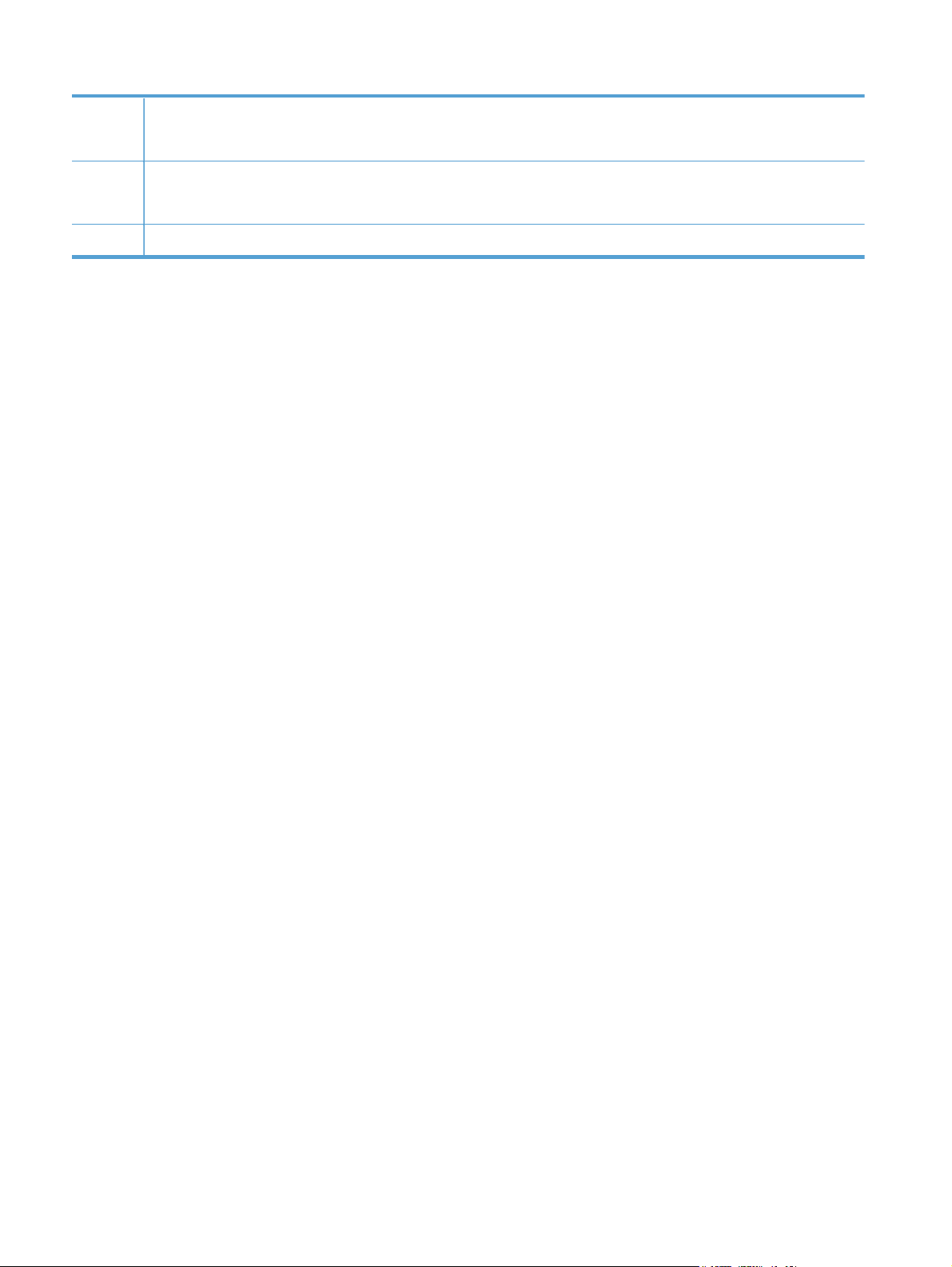
8 Клавиша "Назад" и индикатор: возвращает на предыдущий экран
ПРИМЕЧАНИЕ. Данная кнопка загорается, только если текущий экран может использовать эту функцию.
9 Левая кнопка со стрелкой и индикатор: используется для перемещения курсора влево
ПРИМЕЧАНИЕ. Данная кнопка загорается, только если текущий экран может использовать эту функцию.
10 Кнопка главного экрана и индикатор: используется для перехода на гла
вный экран
6 Глава 1 Знакомство с устройством RUWW
Page 19
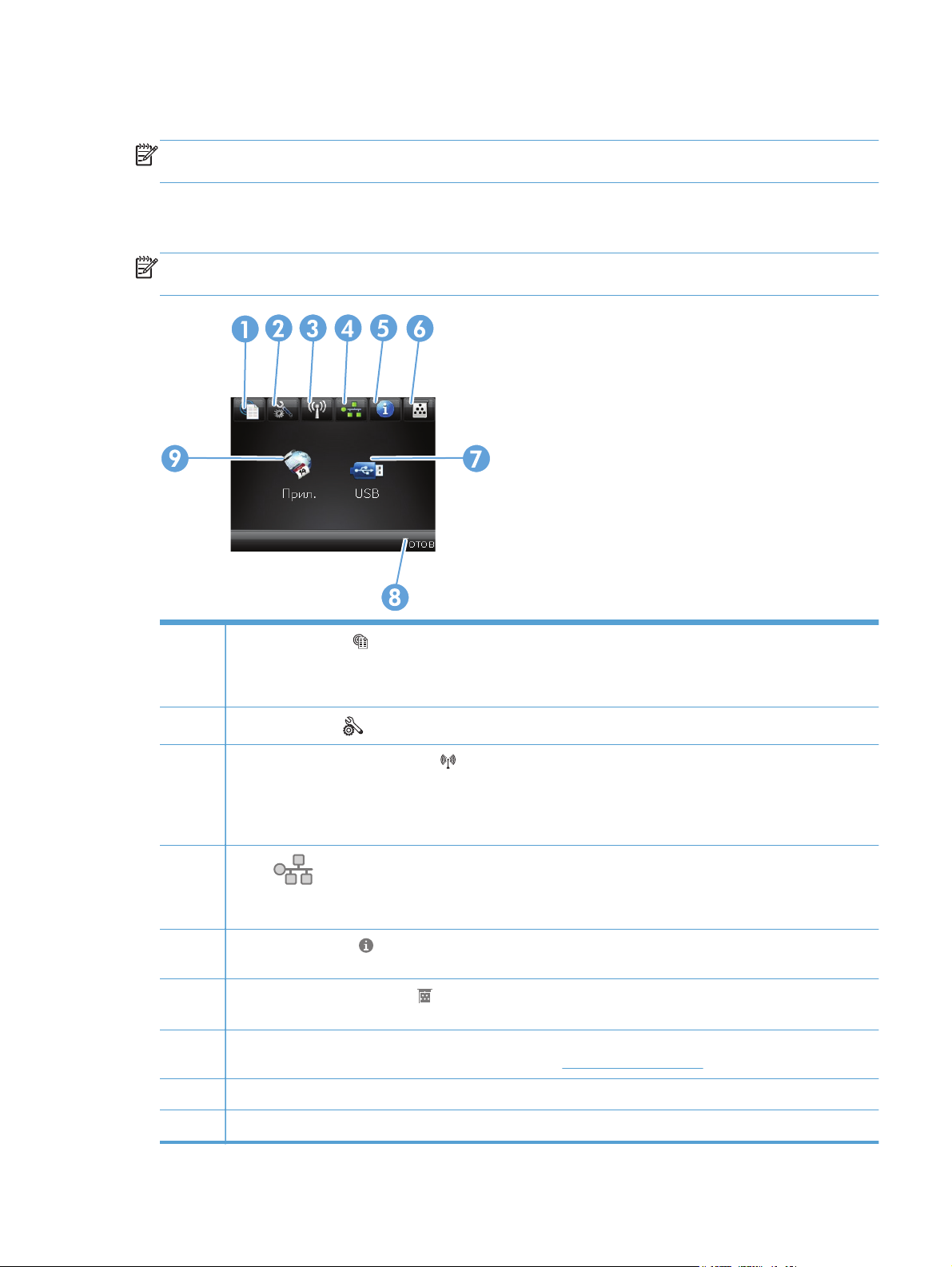
Главный экран сенсорной панели управления
ПРИМЕЧАНИЕ. Сенсорной панелью управления оснащены модели HP LaserJet Pro 400
M401dn и HP LaserJet Pro 400 M401dw.
Главный экран дисплея обеспечивает доступ к функциям устройства и отображает его текущее
состояние.
ПРИМЕЧАНИЕ. В зависимости от конфигурации продукта отображаемые на главном экране
функции могут изменяться. Для некоторых языков структура панели может быть другой.
1
2
3
4
5
6
7 Кнопка Приложения: используется для перехода в меню Приложения для печати напрямую из веб-
8 Состояние продукта
Кнопка Веб-службы
HP ePrint представляет собой средство печати документов путем их отправки по адресу электронной
почты устройства с любого устройства, поддерживающего работу с электронной почтой.
Кнопка Настройка
Кнопка Беспроводное соединение
получения сведений о беспроводной сети (только для модели HP LaserJet Pro 400 M401dw)
ПРИМЕЧАНИЕ. При подсоединении к беспроводной сети вместо данного значка появляется ряд
столбцов, отображающих силу сигнала.
Кнопка
HP LaserJet Pro 400 M401n, HP LaserJet Pro 400 M401dn и HP LaserJet Pro 400 M401dw). Из экрана
сетевых настроек можно распечатать страницу Статистика сети.
Кнопка Информация
распечатать страницу Отчет о конфигурации.
Кнопка Расходные материалы
расходных материалов можно распечатать страницу Состояние расходных материалов.
приложений, загруженных с веб-сайта HPePrintCenter (
Сеть: используется для перехода к настройкам и сведениям о сети (только для моделей
: быстрый доступ к функциям веб-служб HP, включая HP ePrint
: обеспечивает доступ к главным меню
: используется для перехода в меню Беспров. меню и для
: просмотр информации о состоянии устройства. Из экрана состояния можно
: информация о состоянии расходных материалов. Из экрана состояния
www.hpeprintcenter.com)
RUWW
9 Кнопка USB: обеспечивает быстрый доступ к меню USB-привод
Изображения изделия
7
Page 20
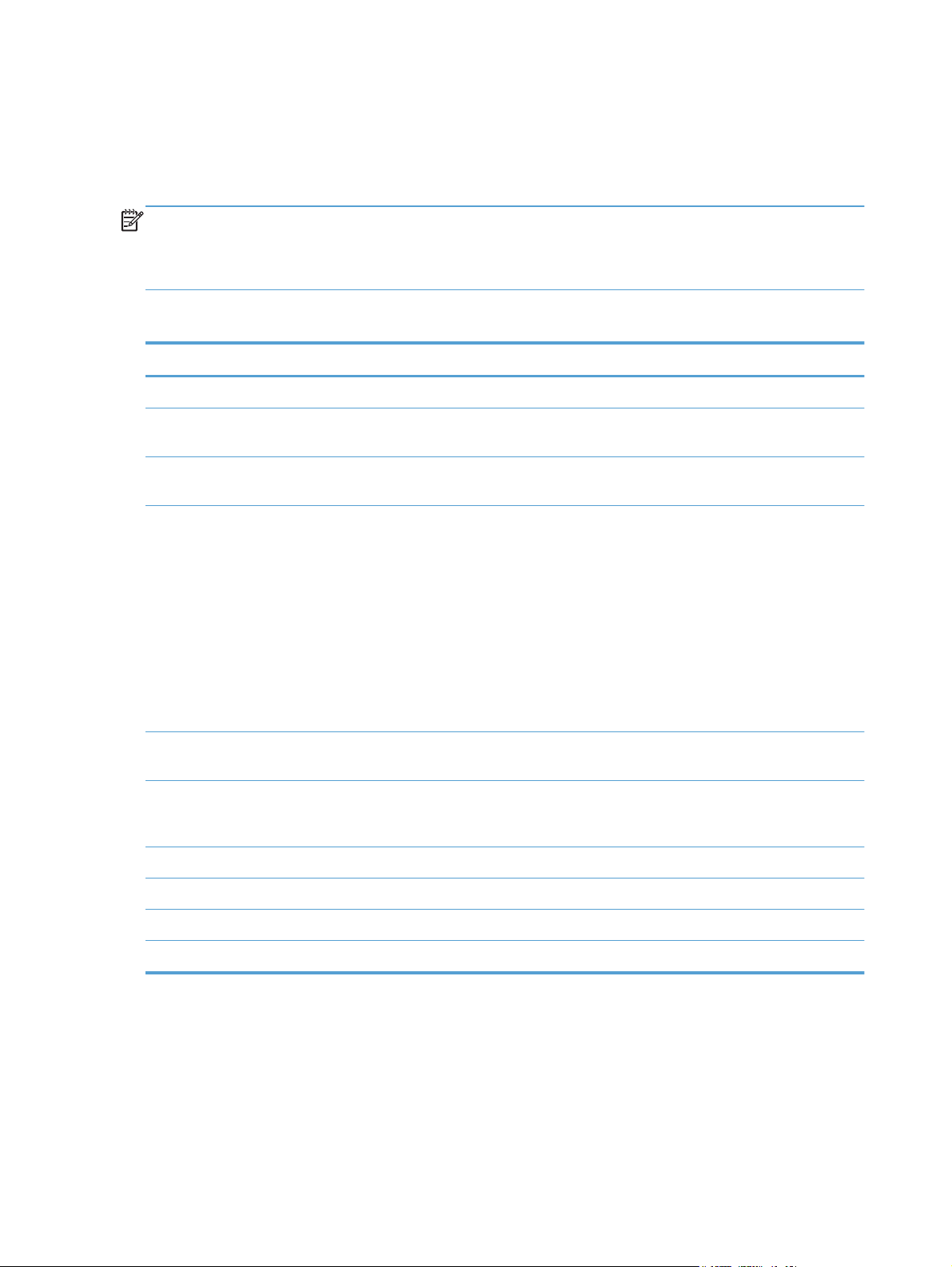
Печать отчетов устройства
Отчеты хранятся в памяти устройства. Эти страницы помогают в диагностике и решении
проблем устройства.
ПРИМЕЧАНИЕ. Если при установке язык устройства был выбран неправильно, можно
выбрать его вручную, чтобы информационные страницы печатались на одном из
поддерживаемых языков. Измените язык с помощью меню Настройка системы панели
управления или с помощью встроенного веб-сервера.
Из меню Отчеты можно распечатать несколько информационных страниц об устройстве.
Пункт меню Описание
Демонстрационная страница Печать страницы, по которой можно определить качество печати
Структура меню Печать карты меню контрольной панели. В карте меню перечисляются все
активные параметры для каждого меню.
Отчет о конфигурации Печать списка всех параметров продукта. Если продукт подключен к сети,
сюда включается информация о сети.
Состояние расходных материалов Печать состояния каждого картриджа с тонером, вкл
информацию:
● Приблизительный остаточный ресурс картриджа в процентах
● Осталось чернил на страниц
● Номер детали для картриджа с тонером HP
Число распечатанных страниц.
●
● Информация о заказе новых картриджей с тонером НР и утилизации
использованных
Статистика сети Печать списка всех сетевых параметров устройства (все модели, кроме
HP LaserJet Pro 400 M401a и HP LaserJet Pro 400 M401d)
Страница расхода Печатает список страниц PCL, PCL 6 и PS, за
страниц, статистика монохромной (черно-белой) и цветной печати; отчет о
количестве отпечатанных страниц.
Список шрифтов PCL Печать списка всех установленных шрифтов PCL.
Список шрифтов PS Печать списка всех установленных шрифтов PostScript (PS).
Список шрифтов PCL6 Печать списка всех установленных шрифтов PCL6.
Страница обслуж. Печать отчета об обслуживании.
ючая следующую
мятых и неверно поданных
8 Глава 1 Знакомство с устройством RUWW
Page 21
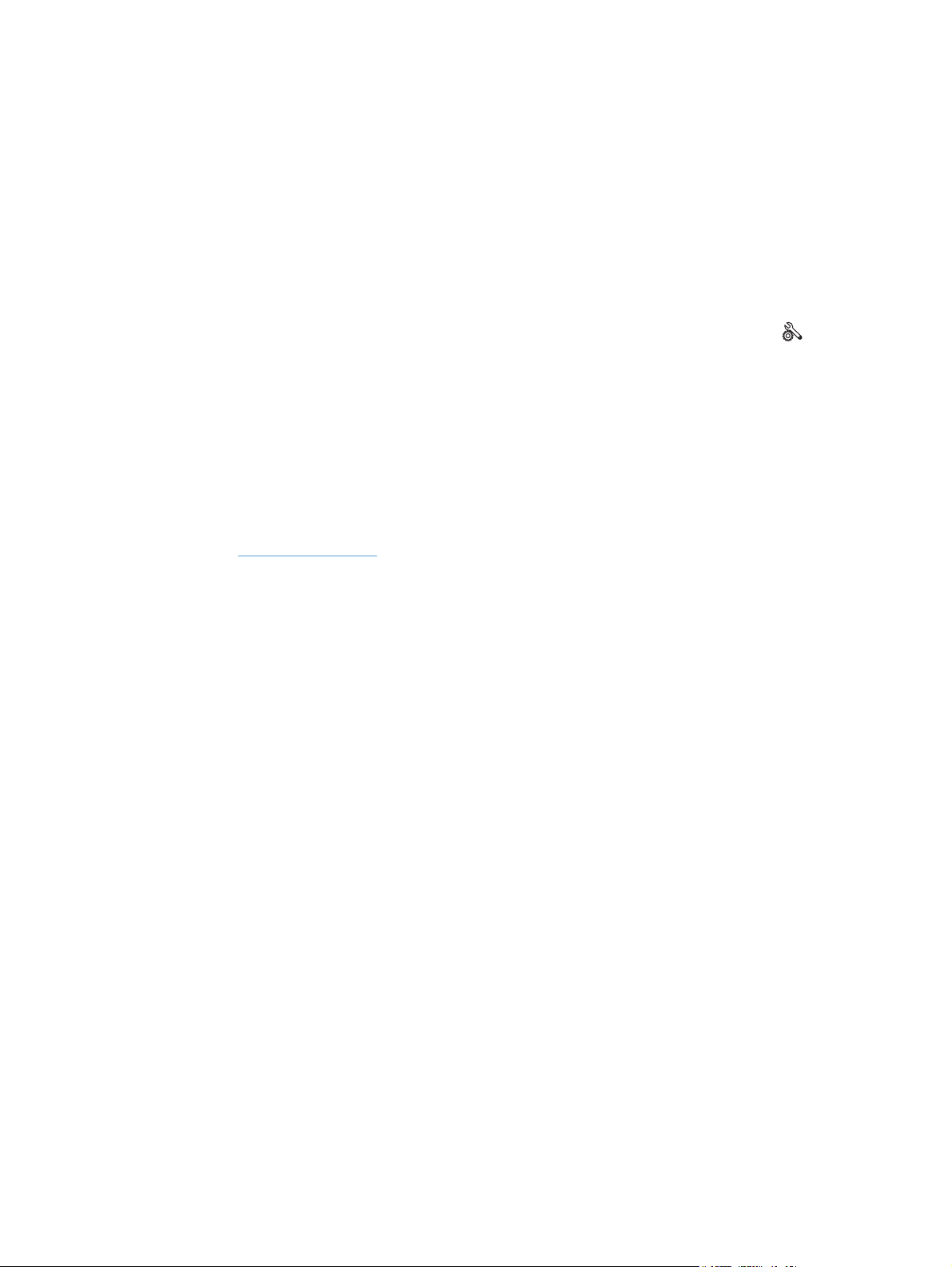
Печать отчетов устройства с ЖК — панели управления
1. На панели управления нажмите кнопку OK, чтобы открыть меню.
2. Откройте меню Отчеты.
3. Выберите отчет, который необходимо распечатать, и нажмите кнопку OK, чтобы
распечатать его.
Печать отчетов устройства с сенсорной панели управления
1.
На главном экране панели управления устройства нажмите кнопку Настройка
2. Нажмите кнопку Отчеты.
3. Нажмите на название отчета, который требуется напечатать.
Отказ от совместного использования принтера
HP не поддерживает одноранговые сети, поскольку эта возможность является функцией
операционных систем Microsoft, но не драйверов принтера HP. Перейдите на веб-сайт Microsoft
по адресу
www.microsoft.com.
.
RUWW
Отказ от совместного использования принтера
9
Page 22

10 Глава 1 Знакомство с устройством RUWW
Page 23
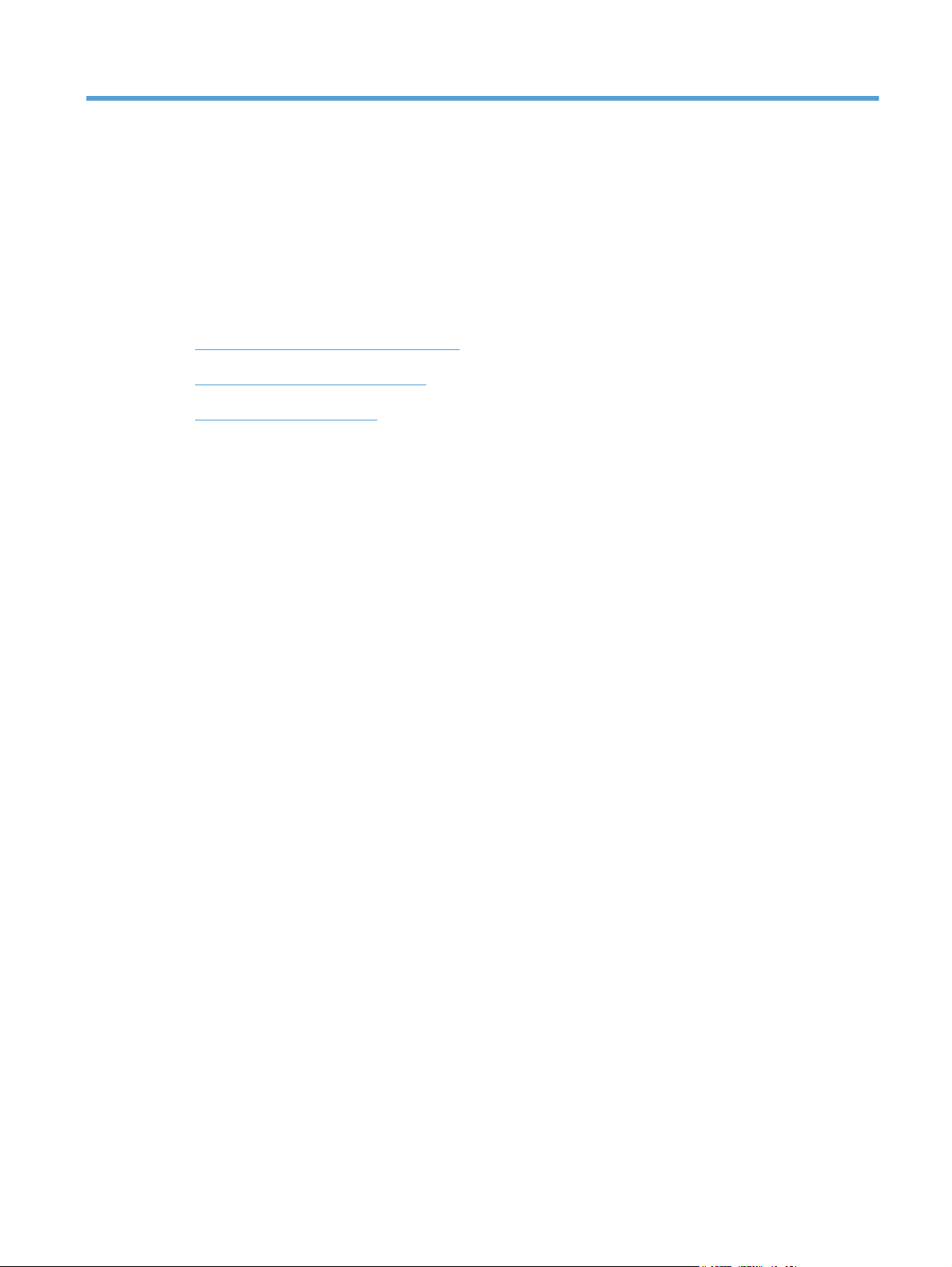
2 Лоток для бумаги
● Поддерживаемые форматы бумаги
Поддерживаемые типы бумаги
●
Загрузка входного лотка
●
RUWW 11
Page 24
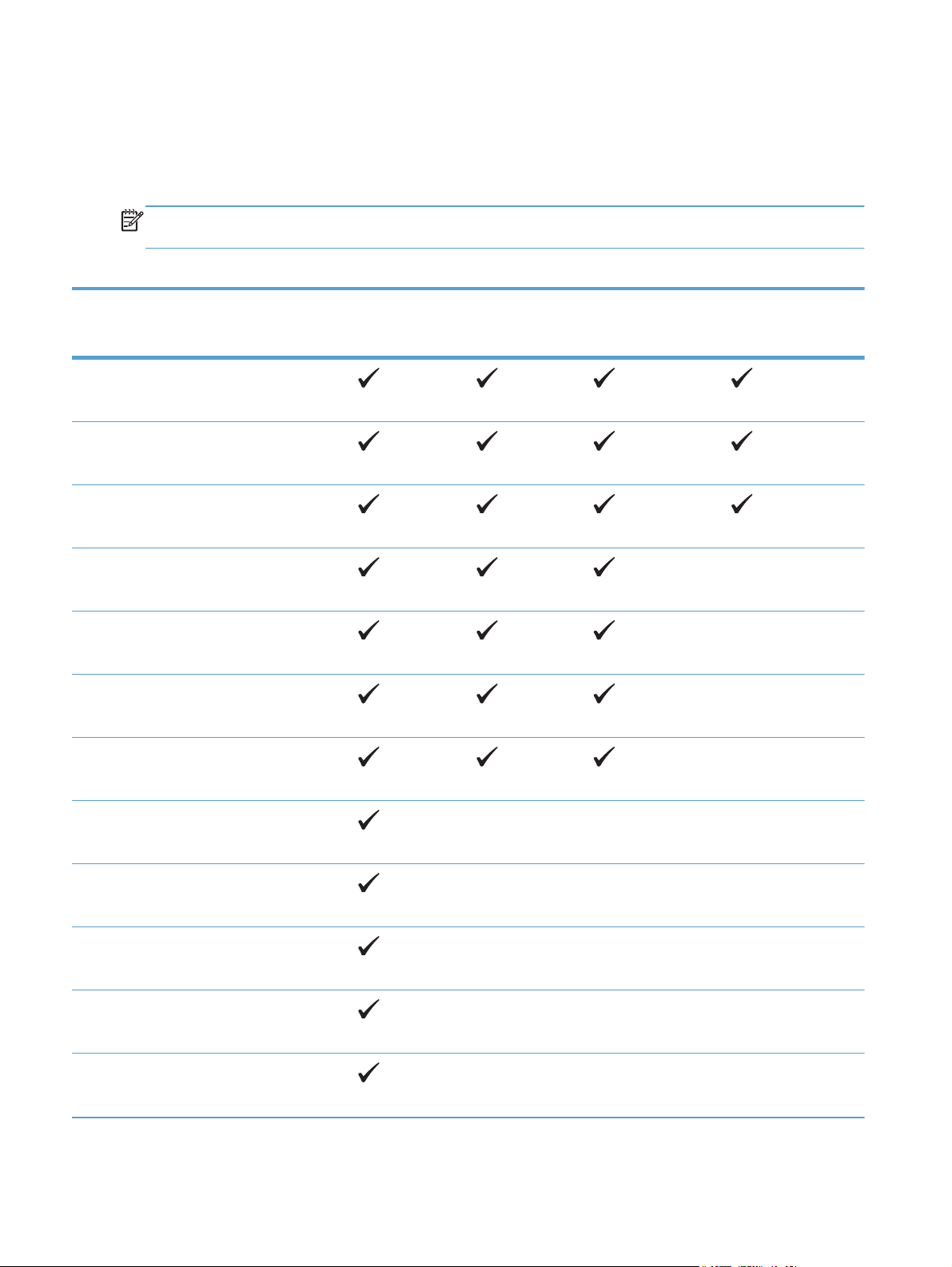
Поддерживаемые форматы бумаги
Данное изделие поддерживает несколько форматов бумаги и адаптировано для работы с
разнообразными носителями.
ПРИМЕЧАНИЕ. Для получения наилучших результатов выбирайте правильный тип и формат
бумаги в драйвере перед печатью.
Таблица 2-1 Поддерживаемые форматы бумаги и печатных носителей
Формат и размеры Лоток 1 Лоток 2 Дополнительный
лоток 3 на 500
листов
Letter
216 x 279 мм
Legal
216 x 356 мм
A4
210 x 297 мм
A5
148 x 210 мм
A6
105 x 148 мм
B5 (JIS)
182 x 257 мм
Executive
Дуплексер (только
дуплексные
модели)
184 x 267 мм
Открытки (JIS)
100 x 148 мм
Двойные почтовые карточки (JIS)
148 x 200 мм
16K
184 x 260 мм
16K
195 x 270 мм
16K
197 x 273 мм
12 Глава 2 Лоток для бумаги RUWW
Page 25
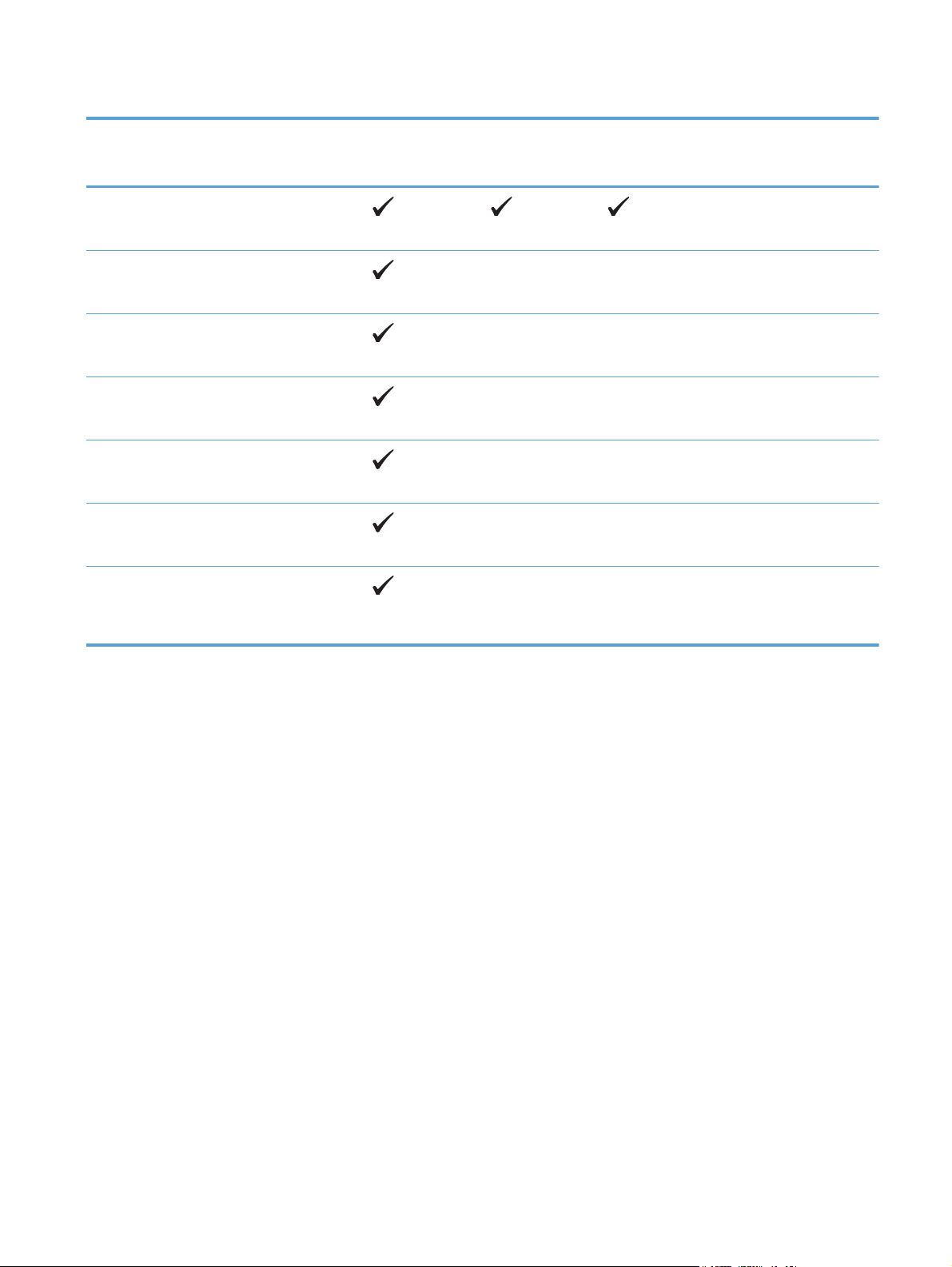
Таблица 2-1 Поддерживаемые форматы бумаги и печатных носителей (продолжение)
Формат и размеры Лоток 1 Лоток 2 Дополнительный
лоток 3 на 500
листов
8,5" x 13"
216 x 330 мм
Конверт Commercial #10
105 x 241 мм
Конверт B5 ISO
176 x 250 мм
Конверт C5 ISO
162 x 229 мм
Конверт DL ISO
110 x 220 мм
Конверт Monarch
98 x 191 мм
Нестандартный
Дуплексер (только
дуплексные
модели)
От 76 x 127 мм до 216 x 356 мм
RUWW
Поддерживаемые форматы бумаги
13
Page 26
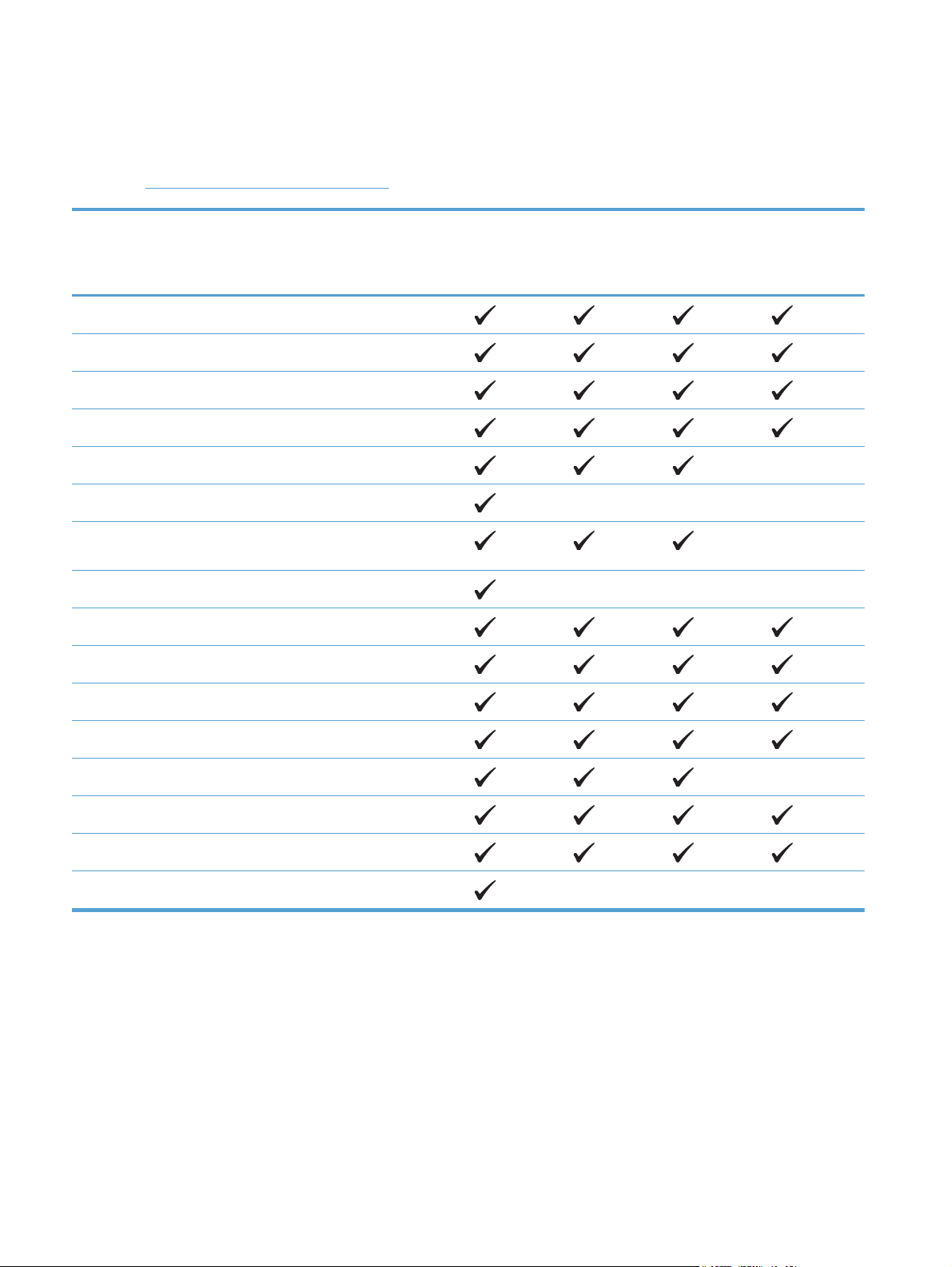
Поддерживаемые типы бумаги
Полный список бумаги HP, поддерживаемой данным устройством, расположен по адресу
www.hp.com/support/ljm401series.
Тип бумаги (панель
управления)
ОБЫЧНАЯ 75–95 ГОбычная
HP EcoSMART Lite HP EcoSMART Lite
ЛЕГКАЯ 60-74 ГЛегкая 60-74 г
Средней плотности 96–110 гСредней плотности
ПЛОТНАЯ 111–130 ГПлотная 111–130 г
СВЕРХПЛОТН. 131–175 Г Сверхплотная 131–175 г
ПРОЗРАЧ. ПЛЕНКА Монохромная лазерная
ЭТИКЕТКИ Этикетки
ФИРМЕННЫЙ БЛАНК Фирменный бланк
ПЕЧАТНЫЙ БЛАНК Печатный бланк
Тип бумаги (драйвер печати) Лоток 1 Лоток 2 Дополнитель
ный лоток 3
на 500
листов
прозрачная пленка
Дуплексер
(только
дуплексные
модели)
ПЕРФОРИРОВАННАЯ Перфорированная
ЦВЕТНАЯ Цветная
ГРУБАЯ Грубая
ВЫСОКОКАЧЕСТВЕННАЯ Высококачественная
ПЕРЕРАБ. Переработанная
КОНВЕРТ Конверт
14 Глава 2 Лоток для бумаги RUWW
Page 27
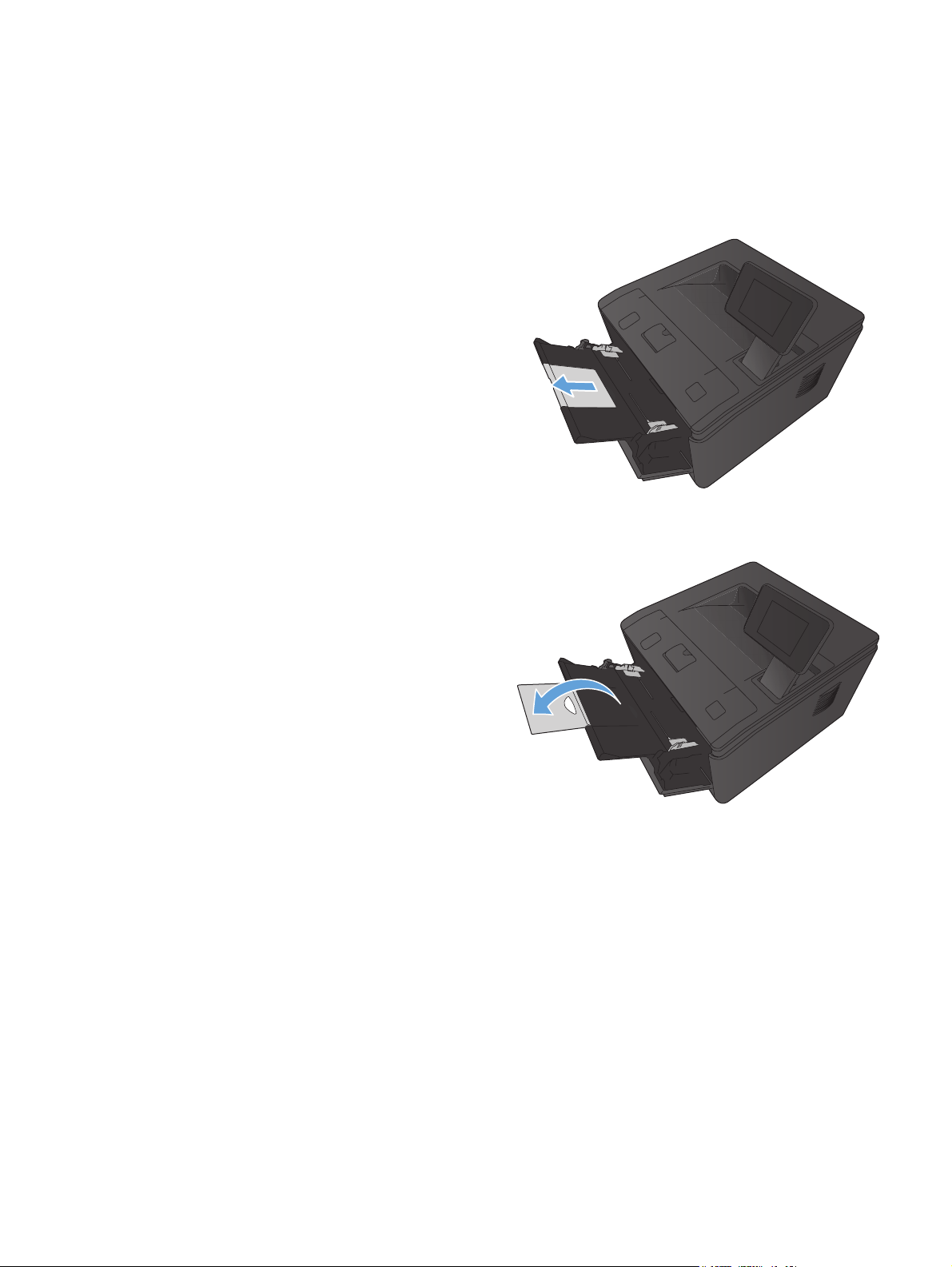
Загрузка входного лотка
Загрузка лотка 1
1. Откройте лоток 1 и вытяните расширение
лотка.
2. При работе с бумагой длинного формата
откиньте удлинитель лотка.
RUWW
Загрузка входного лотка
15
Page 28

3. Поместите стопку бумаги в лоток 1 и
отрегулируйте направляющие для бумаги
так, чтобы они находились вплотную к
листам.
4. Подайте стопку бумаги в лоток до упора.
Загрузка лотка 2
1. Выдвиньте лоток из устройства.
16 Глава 2 Лоток для бумаги RUWW
Page 29

2. Раскройте направляющие (по длине и
ширине) бумаги, нажав на синие
фиксаторы.
3. Чтобы загрузить бумагу формата Legal,
выдвиньте лоток. Для этого нажмите на
кнопку в задней части лотка и потяните
заднюю часть лотка на себя.
ПРИМЕЧАНИЕ. После загрузки бумаги
формата Legal лоток будет выступать из
устройства примерно на 70 мм .
4. Поместите бумагу в лоток и убедитесь, что
ее углы не согнуты. Отрегулируйте
направляющие длины и ширины бумаги
так, чтобы они касались стопки бумаги.
RUWW
Загрузка входного лотка
17
Page 30
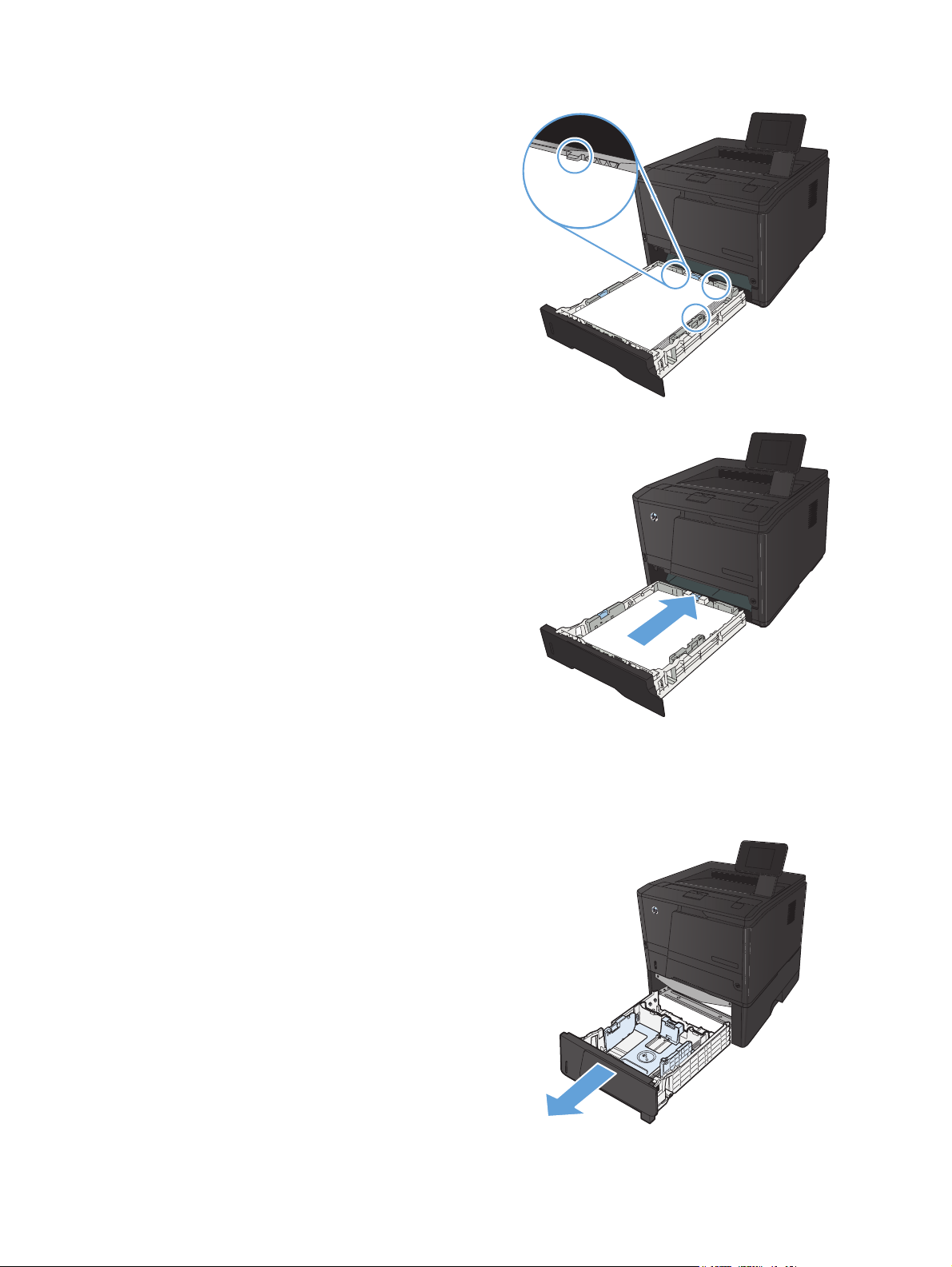
5. Прижмите стопку бумаги, чтобы она
находилась ниже ограничителей,
расположенных справа и сзади лотка.
6. Задвиньте лоток в устройство.
Загрузка в дополнительный лоток 3
1. Выдвиньте лоток из устройства.
18 Глава 2 Лоток для бумаги RUWW
Page 31

2. Раскройте направляющие (по длине и
ширине) бумаги, нажав на синие
фиксаторы.
3. Чтобы загрузить бумагу формата Legal,
выдвиньте лоток. Для этого нажмите на
кнопку в задней части лотка и потяните
заднюю часть лотка на себя.
ПРИМЕЧАНИЕ. После загрузки бумаги
формата Legal лоток будет выступать из
устройства примерно на 70 мм .
4. Поместите бумагу в лоток и убедитесь, что
ее углы не согнуты. Отрегулируйте
направляющие длины и ширины бумаги
так, чтобы они касались стопки бумаги.
RUWW
Загрузка входного лотка
19
Page 32

5. Прижмите стопку бумаги, чтобы она
находилась ниже ограничителей,
расположенных в задней части лотка.
6. Задвиньте лоток в устройство.
20 Глава 2 Лоток для бумаги RUWW
Page 33

3 Печать
● Поддерживаемые драйверы печати для (Windows)
Изменение настроек задания печати (Windows)
●
Изменение настроек задания печати (Mac OS X)
●
Задания печати в Windows
●
Задания печати в Mac OS X
●
Дополнительные задания печати (Windows)
●
Дополнительные задания печати (Mac OS X)
●
Печать архивного качества
●
Использование HP ePrint
●
Использование AirPrint
●
Непосредственная печать через USB-порт
●
RUWW 21
Page 34

Поддерживаемые драйверы печати для (Windows)
Драйверы принтера обеспечивают доступ к функциям продукта и позволяют компьютеру
взаимодействовать с изделием (с помощью языка принтера). Сведения о дополнительном ПО
и языках см. в примечаниях по установке и readme-файлах на компакт-диске устройства.
Описание драйвера HP PCL 6
● Автоматически устанавливается при установке ПО устройства
Предоставляется как драйвер по умолчанию
●
● Рекомендуется для печати во всех средах Wi
● Обеспечивает оптимальную общую скорость и поддержку функций продукта для
большинства пользователей
● Разработан для согласования с интерфейсом Windows GDI для максимального
быстродействия в средах Windows
Может быть несовместим с ПО сторонних производителей или нестандартным ПО на
●
основе PCL 5
Описание драйвера HP UPD PS
Доступно для скачивания из Интернета на странице
●
●
Рекомендуется для печати из программного обеспечения Adobe
программами, тесно связанными с графикой
● Обеспечивает поддержку печати в соответствии с требованиями эмуляции Postcript, а
также поддержку шрифтов Postscript Flash
Описание драйвера HP UPD PCL 5
● Доступно для скачивания из Интернета на странице
ndows
www.hp.com/support/ljm401series
®
или другими
www.hp.com/support/ljm401series
Совместим с предыдущими версиями PCL и старыми продуктами HP LaserJet
●
● Наилучший выбор для ПО сторонних производителей и нестандартного ПО
Разработан для использования в корпоративных средах Windows в качестве единого
●
драйвера для нескольких моделей принтеров
● Является предпочтительным для печати с мобильного компьютера Windows на несколько
моделей принтера
Описание драйвера HP UPD PCL 6
● Доступно для скачивания из Интернета на странице
● Рекомендуется для печати во всех средах Windows
22 Глава 3 Печать RUWW
www.hp.com/support/ljm401series
Page 35

Обеспечивает оптимальную общую скорость и поддержку функций продукта для
●
большинства пользователей
● Разработан для согласования с интерфейсом Windows GDI для максимального
быстродействия в средах Windows
Может быть несовместим с ПО сторонних производителей или нестандартным ПО на
●
основе PCL 5
RUWW
Поддерживаемые драйверы печати для (Windows)
23
Page 36

Изменение настроек задания печати (Windows)
Приоритет при изменении параметров заданий печати
Изменения параметров печати имеют различный приоритет в зависимости от того, где были
сделаны эти изменения:
ПРИМЕЧАНИЕ. Название команд и диалоговых окон могут отличаться в зависимости от
прикладной программы.
Диалоговое окно "Макет страницы". Для открытия этого окна щелкните Макет
●
страницы или аналогичную команду в меню Файл рабочей программы. Измененные
здесь параметры заменяют параметры, измененные в любом другом месте.
Диалоговое окно "Печать": Для открытия этого окна щелкните Печать, Настройки
●
печати или аналогичную команду в меню Файл рабочей программы. Параметры,
изменяемые в ди
переопределяют изменения, сделанные в диалоговом окне Макет страницы.
Диалоговое окно "Свойства принтера" (драйвер печати): Чтобы открыть драйвер
●
печати, щелкните Свойства в диалоговом окне Печать. Параметры, измененные в
диалоговом окне Свойства принтера, не переопределяют параметры в любом другом
разделе программного обеспечения печати. Здесь мо
параметров печати.
алоговом ок
не Печать, имеют более низкий приоритет и не
жно из
менить большинство
● Параметры драйвера принтера по умолчанию: Параметры принтера по умолчанию
определяют параметры, используемые во всех заданиях на печать, если
толькопараметры не были изменены в диалоговых окнах Макет страницы, Печать или
Свойства принтера.
Параметры панели управления принтера. Параметры, измененные на панели
●
управления принтера, имеют более низкий приоритет, чем параметры, и
драйвере или в приложении.
Изменение параметров всех заданий печати до закрытия программного обеспечения
1. Из окна программы выберите параметр Печать.
2. Выберите драйвер, а затем щелкните на Свойства или Настройка.
мененные в
з
24 Глава 3 Печать RUWW
Page 37

Изменение параметров по умолчанию для всех заданий печати
1. Windows XP, Windows Server 2003 и Windows Server 2008 (с помощью стандартного
меню "Пуск"): Щелкните Пуск, а затем Принтеры и факсы.
Windows XP, Windows Server 2003 и Windows Server 2008 (с помощью стандартного
меню "Пуск"): Нажмите Пуск, выберите Настройка, а затем Принтеры.
Windows Vista: Нажмите кнопку Пуск, выберите Панель управления, а затем выберите
Принтер в категории Программное обеспечение и звук.
Windows 7: Нажмите кнопку Пуск, затем выберите Устройства и принтеры.
равой кнопкой мыши щелкните на значке драйвера и выберите Настройка печати.
2. П
Изменение параметров конфигурации продукта
1. Windows XP, Windows Server 2003 и Windows Server 2008 (с помощью стандартного
меню "Пуск"): Щелкните Пуск, а затем Принтеры и факсы.
Windows XP, Windows Server 2003 и Windows Server 2008 (с помощью стандартного
меню "Пуск"): Нажмите Пуск, выберите Настройка, а затем Принтеры.
Windows Vista: Нажмите кнопку Пуск, выберите Панель управления, а затем выберите
Принтер в категории Программное обеспечение и звук.
Windows 7: Нажмите кнопку Пуск, затем выберите Устройства и принтеры.
равой кнопкой мыши выберите значок драйвера, затем Свойства или Свойства
2. П
принтера.
3. Выберите вкладку Параметры устройства.
RUWW
Изменение настроек задания печати (Windows)
25
Page 38

Изменение настроек задания печати (Mac OS X)
Приоритет при изменении параметров заданий печати
Изменения параметров печати имеют различный приоритет в зависимости от того, где были
сделаны эти изменения:
ПРИМЕЧАНИЕ. Название команд и диалоговых окон могут отличаться в зависимости от
прикладной программы.
Диалоговое окно "Page Setup": Нажмите Page Setup (Параметры страницы) или
●
аналогичную команду в меню File (Файл) программы, в которой вы работаете, чтобы
открыть это диалоговое окно. Параметры, заданные в этом окне, могут переопределить
параметры, измененные в других окнах.
Диалоговое окно "Печать". Для открытия этого окна щелкните Печать, Настройки
●
печати или аналогичную команду в меню Фай
изменяемые в диалоговом окне Печать имеют более низкий приоритет и не
переопределяют изменения, сделанные в диалоговом окне Макет страницы.
● Параметры драйвера печати по умолчанию. Настройки драйвера печати по умолчанию
определяют параметры, используемые во всех заданиях на печать, если только
параметры не были изменены в диалоговых окнах Макет страницы ил
бочей программы. Параметры,
л ра
и Пе
чать.
● Параметры панели управления принтера. Параметры, измененные на панели
управления принтера, имеют более низкий приоритет, чем параметры, измененные в
драйвере или в приложении.
Изменение параметров всех заданий печати до закрытия программного обеспечения
1. В меню Файл выберите пункт Печать.
2. В меню Принтер выберите это устройство.
3. Выберите в раскрывающемся списке параметр, который нужно изменить.
Изменение параметров всех заданий печати
1. В меню Файл выберите пункт Печать.
2. В меню Принтер выберите это устройство.
3. Выберите в раскрывающемся списке параметр, который нужно изменить.
4. В меню Готовые наборы нажмите кнопку Сохранить как... и введите имя готового
набора.
Эти параметры сохраняются в меню Готовые наборы. Для использования новой настройки
р
необходимо выбирать этот параметр при каждом отк
26 Глава 3 Печать RUWW
ытии программы и печати.
Page 39

Изменение параметров конфигурации продукта
1. В меню Apple перейдите в меню Системные настройки и нажмите на значок Печать и
факс.
2. Выберите устройство в левой части окна.
3. Нажмите кнопку Опции и расходные материалы.
4. Перейдите на вкладку Драйвер.
5. Настройка устанавливаемых параметров.
RUWW
Изменение настроек задания печати (Mac OS X)
27
Page 40

Задания печати в Windows
Использование ярлыка печати (Windows)
1. Из окна программы выберите параметр
Печать.
2. Выберите устройство, а затем нажмите
кнопку Свойства или Настройки.
3. Перейдите на вкладку Ярлыки печати.
4. выберите один из ярлыков и нажмите
кнопку OK.
ПРИМЕЧАНИЕ. При выборе ярлыка
соответствующие параметры меняются в
других вкладках драйвера принтера.
28 Глава 3 Печать RUWW
Page 41

Создание ярлыка печати (Windows)
1. Из окна программы выберите параметр
Печать.
2. Выберите устройство, а затем нажмите
кнопку Свойства или Настройки.
3. Перейдите на вкладку Ярлыки печати.
4. Выберите существующий ярлык в качестве
основы.
ПРИМЕЧАНИЕ. Перед настройкой любых
параметров всегда выбирайте ярлык в
правой части экрана. При настройке
параметров и последующем выборе
ярлыка, или выборе другого ярлыка, все
пользовательские настройки теряются.
RUWW
Задания печати в Windows
29
Page 42

5. Выберите параметры печати для нового
ярлыка.
ПРИМЕЧАНИЕ. Параметры печати
можно выбрать на данной вкладке или
любой другой вкладке драйвера принтера.
После выбора параметров на других
вкладках, перед тем, как выполнить
следующий шаг, возвратитесь на вкладку
Ярлыки печати.
6. Нажмите клавишу Сохранить как.
7. Введите имя ярлыка и нажмите кнопку OK.
30 Глава 3 Печать RUWW
Page 43

Автоматическая печать на обеих сторонах в Windows
ПРИМЕЧАНИЕ. Этот раздел относится только к моделям HP LaserJet Pro 400 M401d,
HP LaserJet Pro 400 M401dn и HP LaserJet Pro 400 M401dw.
1. В меню Файл программного обеспечения
выберите Печать.
2. Выберите устройство, а затем нажмите
кнопку Свойства или Настройки.
RUWW
Задания печати в Windows
31
Page 44

3. Перейдите на вкладку Обработка.
4. Установите флажок Печать на обеих
сторонах. Нажмите кнопку OK для печати
задания.
Печать на обеих сторонах вручную в Windows
ПРИМЕЧАНИЕ. Этот раздел в основном относится к моделям HP LaserJet Pro 400 M401a и
HP LaserJet Pro 400 M401n. Стоит отметить, что модели HP LaserJet Pro 400 M401d,
HP LaserJet Pro 400 M401dn и HP LaserJet Pro 400 M401dw также могут использоваться для
ручной двухсторонней печати в случае, если выбранный тип бумаги не поддерживается
блоком двухсторонней печати либо последний отключен.
1. В меню Файл программного обеспечения
выберите Печать.
32 Глава 3 Печать RUWW
Page 45

2. Выберите устройство, а затем нажмите
кнопку Свойства или Настройки.
3. Перейдите на вкладку Обработка.
4. Установите флажок Печать на обеих
сторонах (вручную). Нажмите OK, чтобы
распечатать первую сторону задания
печати.
RUWW
Задания печати в Windows
33
Page 46

5. Возьмите стопку отпечатанных листов из
выходного лотка и, сохраняя ориентацию,
загрузите обратно в лоток 1 отпечатанной
стороной вниз и верхним краем к
устройству.
6. На панели управления нажмите кнопку OK,
чтобы распечатать вторую сторону
задания печати.
Печать нескольких страниц на листе в Windows
1. В меню Файл программного обеспечения
выберите Печать.
2. Выберите устройство, а затем нажмите
кнопку Свойства или Настройки.
34 Глава 3 Печать RUWW
Page 47

3. Перейдите на вкладку Обработка.
4. Выберите число страниц для печати на
одном листе в раскрывающемся списке
Страниц на листе.
5. Выберите нужные параметры Печать
рамки страницы, Порядок страниц и
Ориентация.
RUWW
Задания печати в Windows
35
Page 48

Выбор ориентации страницы (Windows)
1. Из окна программы выберите параметр
Печать.
2. Выберите устройство, а затем нажмите
кнопку Свойства или Настройки.
3. Перейдите на вкладку Обработка.
4. В области Ориентация выберите
параметр Книжная или Альбомная.
Чтобы напечатанное изображение на
странице было перевернутым, выберите
параметр Поворот на 180 градусов.
36 Глава 3 Печать RUWW
Page 49

Выбор типа бумаги (Windows)
1. Из окна программы выберите параметр
Печать.
2. Выберите устройство, а затем нажмите на
кнопку Свойства или Настройки.
3. Перейдите на вкладку Бумага/качество.
4. В раскрывающемся списке Тип бумаги
выберите параметр Больше....
RUWW
Задания печати в Windows
37
Page 50

5. Выберите категорию типа бумаги, которая
наилучшим образом описывает
используемый тип бумаги.
6. Выберите параметр для используемого
типа бумаги и нажмите кнопку OK.
Печать первой и последней страниц на бумаге другого типа (Windows)
1. Из окна программы выберите параметр
Печать.
38 Глава 3 Печать RUWW
Page 51

2. Выберите устройство, а затем нажмите
кнопку Свойства или Настройки.
3. Перейдите на вкладку Бумага/качество.
4. Выберите пункт Печать страниц на
другой бумаге и нажмите Настройки,
чтобы выбрать необходимые параметры
передней обложки, других страниц и
задней обложки.
RUWW
Задания печати в Windows
39
Page 52

Масштабирование документа под формат страницы (Windows)
1. Из окна программы выберите параметр
Печать.
2. Выберите устройство, а затем нажмите на
кнопку Свойства или Настройки.
3. Перейдите на вкладку Эффекты.
4. Выберите параметрПечать документа на,
затем в раскрывающемся списке выберите
формат.
40 Глава 3 Печать RUWW
Page 53

Создание буклета (Windows)
1. Из окна программы выберите параметр
Печать.
2. Выберите устройство, а затем нажмите
кнопку Свойства или Настройки.
3. Перейдите на вкладку Обработка.
RUWW
Задания печати в Windows
41
Page 54

4. Установите флажок Печать на обеих
сторонах или Печать на обеих сторонах
(вручную).
5. В раскрывающемся списке Макет буклета
выберите параметр переплета. Параметр
Страниц на листе автоматически
изменяется на 2 стр. на листе.
42 Глава 3 Печать RUWW
Page 55

Задания печати в Mac OS X
Использование предварительных установок печати (Mac OS X)
1. В меню Файл, выберите параметр Печать.
2. В меню Принтер выберите это устройство.
3. В меню Готовые наборы выберите готовый набор печати.
4. Нажмите кнопку Печать.
ПРИМЕЧАНИЕ. Чтобы использовать настройки драйвера печати по умолчанию, выберите
параметр стандартное.
Создание предварительных установок печати (Mac OS X)
Готовые наборы используются для сохранения текущих параметров драйвера принтера для их
повторного использования.
1. В меню Файл, выберите параметр Печать.
2. В меню Принтер выберите это устройство.
3. Выберите параметры печати, которые нужно сохранить для повторного использования.
4. В меню Готовые наборы нажмите параметр Сохранить как... и введите название
готового набора.
5. Нажмите кнопку OK.
Автоматическая двусторонняя печать (Mac OS X)
ПРИМЕЧАНИЕ. Этот раздел относится только к моделям HP LaserJet Pro 400 M401d,
HP LaserJet Pro 400 M401dn и HP LaserJet Pro 400 M401dw.
1. Загрузите в один из лотков бумагу, достаточную для выполнения задания печати.
2. В меню Файл, выберите параметр Печать.
3. В раскрывающемся списке Принтер выберите используемое устройство.
4. Выберите раскрывающийся список Макет.
5. В раскрывающемся списке двусторонняя выберите параметр переплета.
6. Нажмите кнопку Печать.
RUWW
Задания печати в Mac OS X
43
Page 56

Двусторонняя печать в ручном режиме (Mac OS X)
ПРИМЕЧАНИЕ. Этот раздел в основном относится к моделям HP LaserJet Pro 400 M401a и
HP LaserJet Pro 400 M401n. Стоит отметить, что модели HP LaserJet Pro 400 M401d,
HP LaserJet Pro 400 M401dn и HP LaserJet Pro 400 M401dw также могут использоваться для
ручной двухсторонней печати в случае, если выбранный тип бумаги не поддерживается
блоком двухсторонней печати либо последний отключен.
1. Загрузите в лоток 1 количество бумаги, достаточное для выполнения задания печати.
2. В меню Файл, выберите параметр Печать.
3. В раскрывающемся списке Принтер выберите используемое устройство.
4. Выберите раскрывающийся список Двусторонняя печать в ручном режиме.
5. Щелкните по полю Двусторонняя печать в ручном режиме и выберите параметр
переплета.
6. Нажмите кнопку Печать. Следуйте инструкциям во вс
появляется на экране компьютера, перед тем как стопка отпечатанных документов будет
помещена в лоток 1 для печати на другой стороне.
7. Извлеките из лотка 1 все чистые листы бумаги.
8. Загрузите стопку обратно в лоток 1 отпечатанной стороной вниз и верхним краем к
устройству.
плывающем ок
не, которое
9. При появлении сообщения нажмите соответствующую кнопку на панели управления,
чтобы продолжить работу.
44 Глава 3 Печать RUWW
Page 57

Печать нескольких страниц на одном листе бумаги (Mac OS X)
1. В меню Файл, выберите параметр Печать.
2. В меню Принтер выберите это устройство.
3. Откройте меню Макет.
4. Находясь в меню Страниц на листе выберите число страниц, которое необходимо
разместить на каждом листе (1, 2, 4, 6, 9 или 16).
5. В элементеПорядок страниц выберите порядок и размещение страниц на листе.
6. Находясь в меню Границы выберите тип рамки для печ
листе.
7. Нажмите кнопку Печать.
Выбор ориентации страницы (Mac OS X)
1. В меню Файл, выберите параметр Печать.
2. В меню Принтер выберите это устройство.
3. В меню Копии и страницы нажмите кнопку Параметры страницы.
4. Щелкните по значку, который соответствует требуемой ориентации, затем нажмите кнопку
OK.
5. Нажмите кнопку Печать.
Выбор типа бумаги (Mac OS X)
1. В меню Файл, выберите параметр Печать.
2. В меню Принтер выберите это устройство.
круг каждой страницы на
ати во
RUWW
3. Откройте меню Окончательная обработка.
Задания печати в Mac OS X
45
Page 58

4. Выберите тип в раскрывающемся списке Тип носителей.
5. Нажмите клавишу Печать.
Печать обложки с помощью (Mac OS X)
1. В меню Файл, выберите параметр Печать.
2. В меню Принтер выберите это устройство.
3. Откройте меню Титульная страница, а затем выберите место печати обложки. Нажмите
кнопку До документа или кнопку После документа.
4. В меню Тип обложки выберите сообщение, которое будет напечатано на странице
обложки.
ПРИМЕЧАНИЕ. Чтобы напечатать пустую страницу обложки, выберите параметр
стандартное в меню Тип обложки.
5. Нажмите кнопку Печать.
Масштабирование документа под формат страницы (Mac OS X)
1. В меню Файл, выберите параметр Печать.
2. В меню Принтер выберите это устройство.
3. Откройте меню Обработка бумаги.
4. В элементе Назначенный размер бумаги нажмите диалоговое окно Масштабирование
для размещения на бумаге, а затем выберите размер в раскрывающемся списке.
5. Нажмите кнопку Печать.
Создание буклета (Mac OS X)
1. В меню Файл, выберите параметр Печать.
2. В меню Принтер выберите это устройство.
3. Откройте меню Двусторонняя печать в ручном режиме.
4. Щелкните по полю Двусторонняя печать в ручном режиме.
5. Откройте меню Печать буклетов.
6. Щелкните по полю Выходной формат как буклет и выберите параметр переплета.
7. Выберите формат бумаги.
8. Нажмите кнопку Пе
чать.
46 Гл
ава 3 Печать RUWW
Page 59

Дополнительные задания печати (Windows)
Отмена задания печати (Windows)
1. Если задание печати выполняется, его можно отменить, нажав кнопку Отмена на
панели управления устройства.
ПРИМЕЧАНИЕ. При нажатии кнопки Отмена задание, выполняемое в данный момент,
удаляется. Если в данный момент выполняется несколько заданий, нажатие кнопки
Отмена
2. Задание печати можно также отменить из программного обеспечения или из очереди
печати.
●
● Очередь печати Windows. Если задание печати ожидает выполнения в очереди
завершает процесс, который отображается на экране панели управления.
Программное обеспечение. Обычно на экране компьютера появляется диалоговое
окно, с помощью которого можно отменить задание печати.
печати (в памяти компьютера) или в диспетчере очереди печати, удалите его оттуда.
Windows XP, Server 2003, или Se
◦
пункт Настройки, а затем щелкните на раздел Принтеры и факсы. Дважды
щелкните значок устройства, чтобы открыть окно, выберите задание печати,
которое требуется отменить, и нажмите кнопку Отмена.
◦ Windows Vista. Нажмите Пуск, выберите Панель управления, а затем
выберите Принтер в окне Оборудование и звук. Дважды щелкните значок
устройства, чтобы от
отменить, и нажмите кнопку Отмена.
◦ Windows 7. Нажмите кнопку Пуск, затем выберите Устройства и принтеры.
Дважды щелкните значок устройства, чтобы открыть окно, выберите задание
печати, которое требуется отменить, и нажмите кнопку Отмена.
крыть ок
Выбор формата бумаги (Windows)
1. Из окна программы выберите параметр Печать.
2. Выберите устройство, а затем нажмите кнопку Свойства или Настройки.
3. Перейдите на вкладку Бумага/качество.
4. Выберите формат в раскрывающемся списке Формат бумаги.
rver 2008: Нажмите кнопку Пуск, выберите
но, выберите задание печати, которое требуется
Выбор произвольного формата бумаги (Windows)
1. Из окна программы выберите параметр Печать.
2. Выберите устройство, а затем нажмите кнопку Свойства или Настройки.
3. Перейдите на вкладку Бумага/качество.
4. Нажмите кнопку Нестандартный.
RUWW
Дополнительные задания печати (Windows)
47
Page 60

5. Введите название нестандартного формата и укажите размеры.
● Ширина — это короткий край листа.
● Длина — это длинный край листа.
ПРИМЕЧАНИЕ. Всегда загружайте бумагу короткой стороной вперед.
6. Нажмите кнопку Сохранить, затем Закрыть.
Печать водяных знаков (Windows)
1. Из окна программы выберите параметр Печать.
2. Выберите устройство, а затем нажмите кнопку Свойства или Настройки.
3. Перейдите на вкладку Эффекты.
4. Выберите водяной знак в раскрывающемся списке Водяные знаки.
Или нажмите кнопку Правка для добавления новых водяных знаков в список. Задайте
параметры водяных знаков и нажмите кнопку OK.
5. Чтобы выбранный водяной зн
флажок Только первая страница. В противном случае водяные знаки будут напечатаны
на всех страницах.
ак был напе
чатан только на первой странице, установите
48 Глава 3 Печать RUWW
Page 61

Дополнительные задания печати (Mac OS X)
Отмена задания печати (Mac OS X)
1. Если задание печати выполняется, его можно отменить, нажав кнопку Отмена на
панели управления устройства.
ПРИМЕЧАНИЕ. При нажатии кнопки Отмена задание, выполняемое в данный момент,
удаляется. Если в данный момент выполняется несколько заданий, нажатие кнопки
Отмена
2. Задание печати можно также отменить из программного обеспечения или из очереди
печати.
●
● Очередь печати для Mac. Откройте очередь печати, дважды щелкнув значок
Выбор формата бумаги (Mac OS X)
завершает процесс, который отображается на экране панели управления.
Программное обеспечение. Обычно на экране компьютера появляется диалоговое
окно, с помощью которого можно отменить задание печати.
устройства на панели инструментов. Затем выделите задание печати и нажмите
Удалить.
1. В меню Файл, выберите параметр Печать.
2. В меню Принтер выберите это устройство.
3. В меню Копии и страницы нажмите кнопку Параметры страницы.
4. Выберите формат в раскрывающемся списке Формат бумаги, затем нажмите кнопку OK.
5. Нажмите кнопку Печать.
Выбор произвольного формата бумаги (Mac OS X)
1. В меню Файл, выберите параметр Печать.
2. В меню Принтер выберите это устройство.
3. В меню Копии и страницы нажмите кнопку Параметры страницы.
4. В раскрывающемся списке Формат бумаги выберите пункт Управление
пользовательскими форматами.
5. Задайте размеры для форматов бумаги и нажмите кнопку OK.
6. Нажмите кнопку Печать.
Печать водяных знаков (Mac OS X)
1. В меню Файл, выберите параметр Печать.
2. В меню Принтер выберите это устройство.
RUWW
Дополнительные задания печати (Mac OS X)
49
Page 62

3. Откройте меню Водяные знаки.
4. Установите флажок Водяной знак.
5. Выберите требуемые элементы водяного знака в раскрывающихся списках под флажком.
6. Нажмите кнопку Печать.
50 Глава 3 Печать RUWW
Page 63

Печать архивного качества
В результате архивной печати получаются отпечатки, которые менее чувствительны к
размыванию или отслаиванию тонера. Используйте архивную печать для создания
документов, которые требуется сохранить или поместить в архив.
ПРИМЕЧАНИЕ. Для печати документов архивного качества повышается температура
термофиксатора. В этом режиме скорость печати снижается в 2 раза, чтобы избежать
повреждения устройства.
Создание отпечатков архивного качества (ЖК — панель управления)
1. На панели управления нажмите кнопку OK, чтобы открыть меню.
2. Откройте следующие меню:
Обслуживание
●
● Арх. печать
3. Выберите пункт Вкл. и нажмите кнопку OK.
Создание отпечатков архивного качества (сенсорная панель управления)
1.
На главном экране панели управления устройства нажмите кнопку Настройка
2. Выберите меню Обслуживание.
3. Выберите параметр Арх. печать и затем нажмите кнопку Вкл..
.
RUWW
Печать архивного качества
51
Page 64

Использование HP ePrint
Чтобы выполнить печать с использованием функции HP ePrint, просто отправьте сообщение
электронной почты с вложенным документом на электронный адрес принтера с любого
устройства, поддерживающего работу с электронной почтой.
ПРИМЕЧАНИЕ. Для использования HP ePrint устройство должно быть подключено к
беспроводной или проводной сети с доступом в Интернет. HP LaserJet Pro 400 M401d не
поддерживает HP ePrint.
Настройка функции HP ePrint (ЖК — панель управления)
1. Для использования HP ePrint необходимо сначала включить веб-службы HP.
а. На панели управления нажмите кнопку OK, чтобы открыть меню.
б. Выберите меню Веб-службы HP и нажмите кнопку OK.
в. Выберите пункт Включить веб-службы и нажмите кнопку OK.
После включения веб-служб устройство напечатает информационный лист, на
ги
котором содержится код принтера и инструкции по ре
www.eprintcenter.com.
страции на сайте
2. После регистрации на веб-сайте HP ePrintCenter настройте параметры безопасности и
параметры печати по умолчанию для всех заданий HP ePrint, отправленных на
устройство.
а. Перейдите на страницу
б. Нажмите Вход и укажите ваши учетные данные HP ePrintCenter либо
зарегистрируйтесь как новый пользователь.
в. Выберите устройство из списка или нажмите + Добавить принтер, чтобы добавить
его. Чтобы добавить устройство, потребуется код принтера — это часть адреса
электронной почты устройства до символа @. Чтобы получить этот код, напечатайте
страницу веб-служб с панели управления.
После добавления уст
ПРИМЕЧАНИЕ. Этот код действителен только в течение 24 часов с момента
включения веб-служб HP. Если срок действия закончится, снова включите вебслужбы HP в соответствии с инструкциям и получите новый код.
г. Чтобы предотвратить печать нежелательных документов, выберите Параметры
ePrint и перейдите на вкладку Разрешенные отправители. Нажмите Только
www.hpeprintcenter.com.
ройства можно будет задать его адрес электронной почты.
52 Глава 3 Печать RUWW
Page 65

разрешенные отправители и добавьте адреса электронной почты, для которых
будет разрешена печать заданий ePrint.
д. Чтобы задать параметры по умолчанию для всех заданий ePrint, которые будет
получать устройство, нажмите Параметры ePrint, затем Параметр печати и
выберите требуемые настройки.
3. Чтобы напечатать документ, вложите его в сообщение электронной почты, которое нужно
отправить на электронный адрес устройства. Будет распечатано ка
электронной почты, так и вложение.
к сообщение
Настройка функции HP ePrint (сенсорная панель управления)
1. Для использования HP ePrint необходимо сначала включить веб-службы HP.
а. На главном экране панели управления устройства нажмите кнопку Веб-службы
б. Нажмите кнопку Включить веб-службы.
2. В меню Веб-службы HP нажмите кнопку Отображать адрес эл. почты для отображения
адреса эл. почты устройства на панели управления.
3. На веб-сайте HP ePrintCenter можно определить параметры безопасности и настройки
печати по умолчанию для всех заданий HP ePrint, которые будут отправляться на это
устройство.
а. Перейдите на страницу
б. Нажмите Вход и укажите ваши учетные данные HP ePrintCenter либо
зарегистрируйтесь как новый пользователь.
в. Выберите устройство из списка или нажмите + Добавить принтер, чтобы добавить
его. Чтобы добавить устройство, потребуется код принтера — это часть адреса
электронной почты устройства до символа @. Чтобы получить этот код, напечатайте
страницу веб-служб с панели управления.
После добавления уст
ПРИМЕЧАНИЕ. Этот код действителен только в течение 24 часов с момента
включения веб-служб HP. Если срок действия закончится, снова включите вебслужбы HP в соответствии с инструкциям и получите новый код.
www.hpeprintcenter.com.
ройства можно будет задать его адрес электронной почты.
.
RUWW
г. Чтобы предотвратить печать нежелательных документов, выберите Параметры
ePrint и перейдите на вкладку Разрешенные отправители. Нажмите Только
разрешенные отправители и добавьте адреса электронной почты, для которых
будет разрешена печать заданий ePrint.
д. Чтобы задать параметры по умолчанию для всех заданий ePrint, которые будет
получать устройство, нажмите Параметры ePrint, затем Параметр печати и
выберите требуемые настройки.
4. Чтобы напеч
отправить на электронный адрес устройства. Будет распечатано как сообщение
электронной почты, так и вложение.
тать документ, вложите его в сообщение электронной почты, которое нужно
а
Использование HP ePrint
53
Page 66

Использование AirPrint
Прямая печать с использованием технологии Apple AirPrint поддерживается в iOS 4.2 или
более поздней версии. AirPrint позволяет напрямую печатать с iPad (iOS 4.2), iPhone (3GS или
более поздней версии) и iPod touch (начиная с третьего поколения) в следующих приложениях:
● Почта
● Фотографии
Safari
●
● В некоторых сторонних приложениях
Для использования AirPrint устройство должно быть подключено к сети либо с помощью
прямого беспроводного соединения. Дополнительные сведения об использовании AirPrint и
ис
ок устройств HP, совместимых с AirPrint, см. на сайте
сп
ПРИМЕЧАНИЕ. Возможно, для использования AirPrint потребуется обновить микропрограмму
устройства. Перейдите на веб-страницу
www.hp.com/go/airprint.
www.hp.com/support/ljm401series.
54 Глава 3 Печать RUWW
Page 67

Непосредственная печать через USB-порт
Модели HP LaserJet Pro 400 M401dn и HP LaserJet Pro 400 M401dw поддерживают
непосредственную печать через USB-порт, поэтому можно быстро распечатать файлы, не
отправляя их с компьютера. Эти модели поддерживают стандартные устройства хранения
данных с интерфейсом USB, которые подключаются через порт USB на передней панели.
Поддерживается печать следующих типов файлов:
.PDF
●
● .JPEG
1. Вставьте USB-устройство в USB-порт на
лицевой панели устройства.
2. Появится меню USB-привод. Используйте
клавиши со стрелками для прокрутки
списка параметров.
Печать документов
●
● Просм. и печ. фото
Сканирование на USB-устройство
●
3. Чтобы распечатать документ, нажмите на
экран Печать документов, а затем на
название папки, расположенной на USBустройстве, которое содержит документ.
Когда открывается экран статистики,
можно нажать на него, чтобы изменить
настройки. Нажмите Печать, чтобы
напечатать данный документ.
RUWW
Непосредственная печать через USB-порт
55
Page 68

4. Чтобы распечатать фотографии, нажмите
на экран Просм. и печ. фото, а затем на
кнопку предварительного просмотра для
каждой фотографии, выбранной для
печати. Нажмите кнопку Готово. Когда
открывается экран статистики, можно
нажать на него, чтобы изменить настройки.
Чтобы распечатать фотографии, нажмите
кнопку Печать.
5. Заберите распечатанное задание из
выходного отсека и извлеките USBустройство.
56 Глава 3 Печать RU
W
W
Page 69

4 Управление и обслуживание
● Использование утилиты HP Reconfiguration Utility для изменения способа подключения
устройства
Настройка прямой беспроводной печати HP
●
Использование приложений веб-служб HP
●
Настройка параметров IP-сети
●
Панель инструментов устройства HP (Windows)
●
HP Utility для Mac OS X
●
HP Web Jetadmin
●
Функции безопасности устройства
●
Параметры экономного режима
●
Использование картриджей с заканчивающимся ресурсом
●
Хранение и переработка расходных материалов
●
Инструкции по замене
●
Память
●
Обновление микропрограммы
●
RUWW 57
Page 70

Использование утилиты HP Reconfiguration Utility для изменения способа подключения устройства
Если устройство уже используется и необходимо изменить способ подключения, используйте
для этого утилиту HP Reconfiguration Utility. Например, можно изменить конфигурацию
устройства на использование другого адреса беспроводного соединения, для подключения к
проводной или беспроводной сети или переключиться с сетевого подключения на USB. Можно
изменить конфигурацию без использования компакт-диска устройства. После выбора
требуемого типа подключения, программа откроет соответствующее окно, в кот
не
обходимо произвести изменения.
Утилита HP Reconfiguration Utility находится в группе программ HP на компьютере.
ором
58 Глава 4 Управление и обслуживание RUWW
Page 71

Настройка прямой беспроводной печати HP
ПРИМЕЧАНИЕ. Эта функция доступна только в моделях с модулем беспроводной связи.
Функция прямой беспроводной печати HP позволяет напрямую печатать документы с
беспроводного мобильного устройства на совместимом принтере или МФУ HP; подключение к
Интернету или локальной сети не требуется. Функция прямой беспроводной печати HP
позволяет печатать со следующих устройств:
iPhone, iPad или iTouch с использованием протокола Apple AirPrint;
●
с мобильных устройств под управлением ОС Android, iOS или Symbian с использованием
●
приложения HP ePrint Home & Biz.
Чтобы настроить прямую беспроводную печ
следующие действия.
1.
На главном экране панели управления устройства нажмите кнопку Настройка
2. Откройте следующие меню:
● Сетевая установка
● Беспров. меню
Настройки Wireless Direct
●
● Вкл./выкл. Wireless Direct
ПРИМЕЧАНИЕ. Если пункт меню Настройки Wireless Direct отсутствует на экране
панели управления, это значит, что необходимо обновить микропрограмму. Чтобы
загрузить текущую версию микропрограммы, перейдите на сайт
продукта HP в поле поиска, выберите модель устройства и перейдите по ссылке Software
& Driver Downloads (Загрузка ПО и драйверов).
3. Выберите пункт меню Вкл.. Устройство сохранит настройки, после чего на экране панели
управления снова появится меню Настройки Wireless Direct.
ать HP с помощью панели управления, выполните
.
www.hp.com, введите код
RUWW
Настройка прямой беспроводной печати HP
59
Page 72

Использование приложений веб-служб HP
Для работы с устройством имеется несколько инновационных приложений, которые можно
скачать прямо из Интернета. Получить подробную информацию и скачать эти приложения
можно на веб-сайте HP ePrintCenter
Чтобы использовать эту функцию, устройство должно быть подключено к компьютеру или сети
с выходом в Интернет. Веб-службы HP должны быть активированы на устройстве. Выполните
следующие действия, чтобы активировать веб-службы HP.
Использование приложений веб-служб HP (ЖК — панель управления)
1. На панели управления нажмите кнопку OK.
2. Выберите меню Веб-службы HP и нажмите кнопку OK.
После загрузки приложения с веб-сайта HP ePrintCenter, оно становится доступным в меню
Приложения на панели управления устройства.
Использование приложений веб-служб HP (сенсорная панель управления)
1. На главном экране панели управления устройства нажмите кнопку Веб-службы .
www.hpeprintcenter.com.
2. Нажмите кнопку Включить веб-службы.
После загрузки приложения с веб-сайта HP ePrintCenter, оно становится доступным в меню
Приложения на панели управления устройства.
60 Глава 4 Управление и обслуживание RUWW
Page 73

Настройка параметров IP-сети
Просмотр и изменение сетевых параметров
Для просмотра или изменения параметров IP-конфигурации используйте Панель
инструментов устройства HP.
1. Напечатайте страницу конфигурации и найдите IP-адрес.
Если используется IPv4, IP-адрес содержит только цифры. Он имеет следующий
●
формат:
xxx.xxx.xxx.xxx
Если используется IPv6, IP-адрес является шестнадцатеричной комбинацией
●
символов и цифр. В нем используется формат, аналогичный следующему:
xxxx::xxxx:xxxx:xxxx:xxxx
2. Чтобы открыть Панель инструментов устройства HP, нажмите кнопку Пуск, выб
ппу Программы или Все программы, нажмите HP, затем выберите группу устройства
гру
и нажмите Параметры устройства HP.
3. Перейдите на вкладку Сеть для получения информации о сети. При необходимости
параметры можно изменить.
Настройка параметров TCP/IP IPv4 вручную с панели управления
Настройка параметров TCP/IP IPv4 вручную с ЖК — панели управления
1. На панели управления нажмите кнопку OK.
2. С помощью кнопок со стрелками выберите параметр Сетевая установка, затем нажмите
OK.
3. С помощью кнопок со стрелками выберите параметр Конфигурация TCP/IP, затем
нажмите OK.
4. С помощью кнопок со стрелками выберите параметр Вручную, затем нажмите OK.
5. Введите IP-адрес с помощью буквенно-цифровой клавиатуры и нажмите OK.
ли IP
6. Ес
нажмите клавишу OK. Вернитесь к шагу 5 и введите правильный адрес IP, а затем
повторите этот же шаг для ввода маски подсети и параметров шлюза по умолчанию.
-адрес неверный, с помощью клавиш со стрелками выберите параметр Нет, затем
ерите
RUWW
Настройка параметров IP-сети
61
Page 74

Настройка параметров TCP/IP IPv4 вручную с сенсорной панели управления
Используйте меню панели управления для настройки адреса IPv4, маски подсети и шлюза по
умолчанию.
1.
На главном экране панели управления устройства нажмите кнопку Настройка
2. Прокрутите список и выберите меню Сетевая установка.
3. Выберите меню Настройка TCP/IP, а затем нажмите кнопку Вручную.
4. Используя цифровую клавиатуру, введите IP-адрес и нажмите кнопку OK. Нажмите кнопку
Да для подтверждения.
5. Используя цифровую клавиатуру, введите маску подсети и нажмите кнопку OK. Нажмите
кнопку Да для подтверждения.
6. Используя цифровую клавиатуру, введите шлюз по ум
Нажмите кнопку Да для подтверждения.
Изменение сетевого имени устройства
Если необходимо изменить сетевое имя устройства для его идентификации, используйте
встроенный веб-сервер HP.
1. Чтобы открыть встроенный веб-сервер НР, наберите IP-адрес устройства в адресной
строке веб-браузера.
ПРИМЕЧАНИЕ. Можно также перейти к встроенному веб-серверу HP из панели
инструментов устройства HP для Windows или HP Utility для Mac OS X.
чанию и нажмите кнопку OK.
ол
.
2. Откройте вкладку Система.
3. На странице Информация об устройстве, имя устройства по умолчанию указано в поле
Состояние устройства. Можно изменить это имя на другое уникальное имя.
ПРИМЕЧАНИЕ. Заполнение других полей на этой странице необязательно.
4. Чтобы сохранить изменения, нажмите кнопку Применить.
62 Глава 4 Управление и обслуживание RUWW
Page 75

Скорость подключения и параметры двусторонней печати
ПРИМЕЧАНИЕ. Эта информация предназначена только для сетей Ethernet. Она не может
применяться для беспроводных сетей.
Скорость и режим сетевых соединений сервера печати должны соответствовать
характеристикам сетевого концентратора. В большинстве случаев устройство следует
оставить в автоматическом режиме. Неправильное изменение скорости подключения и
параметров двусторонней печати может привести к нарушению связи между данным
устройством и другими сетевыми устройствами. Если требуется внести изменения,
используйте панель управления устройства.
ПРИМЕЧАНИЕ. Параметр должен соответствовать сетевому устройству, к которому
осуществляется подключение (сетевой концентратор, коммутатор, шлюз, маршрутизатор или
компьютер).
ПРИМЕЧАНИЕ. Изменение данных параметров может привести к выключению и включению
устройства. Вносите изменения только во время простоя устройства.
Параметры соединения и дуплексного режима (ЖК — панель управления)
1. На панели управления нажмите кнопку OK.
2. С помощью кнопок со стрелками выберите параметр Сетевая установка, затем нажмите
OK.
3. С помощью кнопок со стрелками выберите параметр Скорость соединения, затем
нажмите OK.
4. Используйте стрелки, чтобы выбрать один из следующих параметров.
Параметр Описание
Автоматически Сервер печати автоматически настраивается на самую высокую скорость
передачи данных и допустимый в сети режим связи.
Дупл. 10T 10 Мбит/с, дуплексный режим
Полуд. 10T 10 Мбит/с, полудуплексный режим
Дупл. 100TX 100 Мбит/с, дуплексный режим
Полуд. 100TX 100 Мбит/с, полудуплексный режим
Дупл. 1000T 1000 Мбит/с, дуплексный режим
5. Нажмите клавишу OK. Устройство автоматически выключится и включится.
Параметры соединения и дуплексного режима (сенсорная панель управления)
1.
На главном экране нажмите кнопку Настройка
.
RUWW
2. Прокрутите список и выберите меню Сетевая установка.
3. Выберите меню Скорость соединения.
4. Выберите один из следующих параметров.
Настройка параметров IP-сети
63
Page 76

Параметр Описание
Автоматически Сервер печати автоматически настраивается на самую высокую скорость
передачи данных и допустимый в сети режим связи.
Дупл. 10T 10 Мбит/с, дуплексный режим
Полуд. 10T 10 Мбит/с, полудуплексный режим
Дупл. 100TX 100 Мбит/с, дуплексный режим
Полуд. 100TX 100 Мбит/с, полудуплексный режим
Дупл. 1000T 1000 Мбит/с, дуплексный режим
5. Нажмите кнопку OK. Устройство автоматически выключится и включится.
64 Глава 4 Управление и обслуживание RUWW
Page 77

Панель инструментов устройства HP (Windows)
Использование панели инструментов HP для Windows для просмотра или изменения
параметров устройства с компьютера. Эта утилита открывает окно встроенного вебсервера HP устройства.
ПРИМЕЧАНИЕ. Данный параметр доступен только в том случае, если была выполнены
полная установка устройства.
1. Нажмите кнопку Пуск и щелкните пункт Программы.
2. Щелкните на группе продуктов HP, а затем нажмите Панель инструментов
устройства HP.
Вкладка или раздел Описание
Вкладка Глав.
Информация о продукте, его
состоянии и конфигурации
Состояние устройства. Отображение состояние устройства и
●
приблизительный остаток расходных материалов HP.
● Состояние расходных материалов: Отображается приблизительный
остаток расходных материалов HP в процентах. Действительный остаток
расходного материала может изменяться. Проверьте наличие новых
расходных материалов, они скоро вам потребуются. Расходный материал не
нужно заменять, если качество печ
онфигурация устройства: Информация, доступная на странице
● К
конфигурации устройства.
Статистика сети: Информация, доступная на странице конфигурации сети.
●
● Отчеты: Печать страницы конфигурации, а также страницы состояния
расходных материалов, сформированных устройством.
Журнал событий Список всех событий и ошибок устройства.
●
ати приемлемо.
RUWW
Панель инструментов устройства HP (Windows)
65
Page 78

Вкладка или раздел Описание
Вкладка Система
Настройка устройства с
компьютера
Сведения об устройстве: Обеспечение основной информации об
●
устройстве и компании.
● Настройка бумаги: Позволяет изменить параметры обработки бумаги по
умолчанию.
Качество печати. Позволяет изменить параметры качества печати по
●
умолчанию, в том числе параметры калибровки.
Типы бумаги. Возможность настройки режимов печати, соответствующих
●
типам бумаги, на работу с которыми р
● Настройка системы. Позволяет изменить системные параметры продукта
по умолчанию.
Обслуживание: Запускает в процедуру очистки принтера.
●
● Безопасность продукта. Выберите этот параметр для назначения или
изменения пароля устройства.
Сохранение и Восстановление. Сохранение текущих параметров
●
устройства в файл на компьютере. Этот файл можно использовать для
загрузки параметров на другое устройство, а так
параметров данного устройства в будущем.
ПРИМЕЧАНИЕ. Вкладку Система можно защитить паролем. Если данное
устройство подключено к сети, то, прежде чем изменить настройки на данной
вкладке, необходимо проконсультироваться с системным администратором.
ассчитано устройство.
же для восстановления
Вкладка Печать
Обеспечивает возможность
изменения параметров
принтера по умолчанию с
компьютера.
Вкладка Сеть
Обеспечивает возможность
изменения сетевых параметров
принтера с компьютера.
Вкладка HP Web Services В этом меню можно настроить и использовать различные веб-средства с
Вкладка HP Smart Install Эта вкладка позволяет загрузить и установить драйвер печати.
● Печать: Изменение параметров печати по умолчанию, таких как количество
копий и ориент
управления принтера.
● PCL5c: Просмотр и изменение параметров PCL5c.
PostScript: Включение или выключение функции Печать ошибок PS.
●
С помощью этой вкладки сетевые администраторы сети могут контролировать
сетевые параметры продукта с подключением к IP-сети. Кроме, на этой в
сетевые администраторы могут настраивать прямую беспроводную связь. Если
принтер напрямую подключен к компьютеру, эта вкладка недоступна.
устройством.
ация бумаги. Эти параметры доступны также на панели
кладке
66 Глава 4 Управление и обслуживание RUWW
Page 79

HP Utility для Mac OS X
Используйте HP Utility для Mac OS X для просмотра или изменения параметров устройства с
компьютера. Эта утилита открывает окно встроенного веб-сервера HP устройства.
Можно использовать утилиту HP Utility когда устройство подключено по кабелю USB или
подключено к сети TCP/IP.
Откройте утилиту HP Utility
▲ В док-станции щелкните HP Utility.
-или-
Находясь в окне Приложения, щелкните Hewlett Packard, а затем HP Utility.
Функции HP Utility
Программа HP Utility используется для выполнения следующих задач:
Сбор информации о состоянии расходных материалов.
●
● Сбор информации об устройстве: версия микропрограммы и серийный номер.
● Печать страницы конфигурации.
Настройка формата и типа бумаги для лотка.
●
● Передача файлов и шрифтов с компьютера на устройство.
● Обновление микропрограммы устройства.
Изменение имени Bonjour для устройства, подключенного к сет
●
и Bonjour.
RUW
W
HP Utility для Mac OS X
67
Page 80

HP Web Jetadmin
HP Web Jetadmin - это отмеченный наградами передовой инструмент, который позволяет
эффективно управлять целым парком подключенных к сети устройств HP, таких как принтеры,
многофункциональные принтеры и устройства цифровой отправки. Это единое решение,
предназначенное для удаленной установки, контроля, технического обслуживания, устранения
неполадок и обеспечения безопасности в среде печати, формирования и обработки
изображений. HP Web Jetadmin значительно повышает производительность бизнес-процессов:
позволяет сэ
вложенные в оборудование средства.
Периодически выпускаются обновления HP Web Jetadmin, обеспечивающие поддержку
определенных функций устройства. Дополнительные сведения об обновлениях см. на вебстранице
ресурсы и документация).
ПРИМЕЧАНИЕ. Для обеспечения поддержки отдельных функций устройства можно
установить подключаемые модули в ПО HP Web Jetadmin.
ПРИМЕЧАНИЕ. Браузеры должны поддерживать язык Java. Web Jetadmin не
поддерживается в Mac OS X.
кономить ра
www.hp.com/go/webjetadmin в разделе Self Help and Documentation (Справочные
бочее время, эффективно управлять расходами и сохранять
68 Глава 4 Управление и обслуживание RUWW
Page 81

Функции безопасности устройства
Устройство соответствует стандартам безопасности и поддерживает рекомендуемые
протоколы, которые обеспечивают безопасность устройства и защиту важных данных в сети, а
также упрощают отслеживание работы и обслуживание устройства.
Более подробные сведения о решениях HP в области безопасной обработки графических
изображений и печати можно узнать по адресу
содержатся ссылки на официальные документы и подборки часто задаваемых вопросов о
функциях безопасности.
Блокировка устройства
www.hp.com/go/secureprinting. На этом сайте
1. В гнездо в задней части изделия можно
подключить кабель безопасности.
Установка или изменение пароля устройства
Для установки или изменения сетевого пароля устройства используется встроенный вебсервер HP.
1. Светодиодная панель управления. Распечатайте страницу конфигурации в меню
Отчеты панели управления.
RUWW
Сенсорная панель управления. На главном экране панели управления устройства
нажмите кнопку Сеть
2. Чтобы открыть встроенный веб-сервер НР, наберите IP-адрес устройства в адресной
строке веб-браузера.
ПРИМЕЧАНИЕ. Можно также перейти к встроенному веб-серверу HP из панели
инструментов устройства HP для Windows или HP Utility для Mac OS X.
, чтобы найти IP-адрес устройства.
Функции безопасности устройства
69
Page 82

3. Выберите вкладку Настройки, затем перейдите по ссылке Безопасность.
ПРИМЕЧАНИЕ. Если пароль уже установлен, вам будет предложено ввести его.
Введите пароль и нажмите кнопку Применить.
4. Введите новый пароль в окно Новый пароль и в окно Проверить пароль.
5. Чтобы сохранить пароль, нажмите кнопку Применить в нижней части окна.
70 Глава 4 Управление и обслуживание RUWW
Page 83

Параметры экономного режима
Печать в экономичном режиме (EconoMode)
В данном устройстве имеется функция EconoMode для печати черновиков документов.
Использование режима EconoMode снижает расход тонера и уменьшает стоимость печати
страницы. Однако при использовании EconoMode может ухудшиться качество печати.
Компания HP не рекомендует постоянно использовать режим EconoMode. Если режим
EconoMode используется все время, износ механических деталей печатающего картриджа
может произойти до того, как будет израсходован порошок тонера. Если ка
ухудшилось до неприемлемого, замените картридж с тонером.
ПРИМЕЧАНИЕ. Если этот режим недоступен в драйвере печати, его можно включить с
помощью встроенного веб-сервера HP.
1. Из окна программы выберите параметр Печать.
2. Выберите устройство, а затем нажмите кнопку Свойства или Настройки.
3. Перейдите на вкладку Бумага/качество.
4. Установите флажок EconoMode.
чество печ
ати
Настройка задержки ожидания
Функция задержки ожидания определяет продолжительность неактивности принтера до
переключения в режим ожидания для экономии электроэнергии.
Настройка задержки ожидания (ЖК — панель управления)
1. На панели управления нажмите кнопку OK, чтобы открыть меню.
2. Откройте следующие меню:
● Настройка системы
● Параметры энергопотребления
Задержка включения режима ожидания
●
3. Установите время задержки и нажмите кнопку OK.
ПРИМЕЧАНИЕ. Значением по умолчанию является 15 минут.
RUWW
Параметры экономного режима
71
Page 84

Настройка задержки ожидания (сенсорная панель управления)
1.
На главном экране панели управления устройства нажмите кнопку Настройка
2. Откройте следующие меню:
● Настройка системы
Параметры энергопотребления
●
Задержка включения режима ожидания
●
3. Задайте время для перехода в режим ожидания.
ПРИМЕЧАНИЕ. Значением по умолчанию является 15 минут.
.
Установка задержки автоматического выключения
Установка задержки автоматического выключения (ЖК — панель управления)
1. На панели управления нажмите кнопку OK, чтобы открыть меню.
2. Откройте следующие меню:
Настройка системы
●
● Параметры энергопотребления
● Автоматическое выключение
Задержка авт. выключения
●
3. Задайте время для задержки выключения.
ПРИМЕЧАНИЕ. Значением по умолчанию является 30 минут.
4. Устройство автоматически включается после автоматического выключения при
поступлении задания или при нажатии любой кнопки на панели управления. Можно
настроить при каких событиях устройство должно включаться. Откройте следующие меню:
Настройка системы
●
● Параметры энергопотребления
● Автоматическое выключение
Событие пробуждения
●
Чтобы отключить событие для включения, выберите событие, затем выберите Нет.
72 Глава 4 Управление и обслуживание RUWW
Page 85

Установка задержки автоматического выключения (сенсорная панель управления)
1.
На главном экране панели управления устройства нажмите кнопку Настройка
2. Откройте следующие меню:
Настройка системы
●
● Параметры энергопотребления
● Автоматическое выключение
Задержка авт. выключения
●
3. Задайте время для задержки выключения.
ПРИМЕЧАНИЕ. Значением по умолчанию является 30 минут.
4. Устройство автоматически включается после автоматического выключения при
поступлении задания или при нажатии любой кнопки на панели управления. Можно
настроить при каких событиях устройство должно включаться. Откройте следующие меню:
Настройка системы
●
● Параметры энергопотребления
● Автоматическое выключение
.
Событие пробуждения
●
Чтобы отключить событие для включения, выберите событие, затем выберите Нет.
RUWW
Параметры экономного режима
73
Page 86

Использование картриджей с заканчивающимся ресурсом
Черный заканчивается. Устройство сообщает, что уровень тонера в картридже низкий.
Фактический остаточный ресурс тонера в картридже может быть различным. Проверьте
наличие новых расходных материалов, они скоро вам потребуются. Необходимость в
немедленной замене картриджа с тонером отсутствует.
Черный почти закончился. Устройство сообщает, что уровень тонера в картридже очень
низкий. Фактический остаточный ресурс тонера в кар
Проверьте наличие новых расходных материалов, они скоро вам потребуются. Картридж
нужно заменить тогда, когда качество печати перестанет быть приемлемым.
При "очень низком" уровне картриджа с тонером HP действие гарантии HP Supplies Premium
Protection Warranty на этот картридж прекращается.
Можно изменить поведение устройства при достижении очень низкого уровня расходных
материалов. Эти настройки не придется переу
тонером.
станавливать при установке нового картриджа с
тридже мож
Включение и отключение параметров "при очень низком уровне" (ЖК — панель управления)
ет быть различным.
Настройки по умолчанию можно включать и выключать по собственному усмотрению, их
повторное включение при установке нового картриджа с тонером не требуется.
1. На панели управления нажмите кнопку OK, чтобы открыть меню.
2. Откройте следующие меню:
● Настройка системы
Параметры расходных материалов
●
● Черный картридж
● Параметры "при очень низком уровне"
3. Выберите один из следующих параметров.
б
ерите параметр Продолжить, чтобы настроить принтер на вывод сообщения об
Вы
●
очень низком уровне картриджа с сохранением возможности печати.
Выберите параметр Стоп, чтобы настроить устройство на остановку печати до
●
замены картриджа с тонером.
● Выберите параметр Подсказка, чтобы настроить устройство на остановку печати и
вывод запроса о замене картриджа с тонером. Вы сможете под
продолжить печать. Этот параметр можно настроить таким образом, что
напоминание отобразится через 100, 200, 300 или 400 страниц либо больше не будет
отображаться. Параметр служит только для удобства пользователя и не означает,
что у оставшихся страниц будет приемлемое качество печати.
твердить запрос и
74 Глава 4 Управление и обслуживание RUWW
Page 87

При очень низком уровне картриджа с тонером HP действие гарантии HP Supplies Premium
Protection Warranty на этот картридж прекращается.
Включение и отключение параметров "при очень низком уровне" (сенсорная панель управления)
Настройки по умолчанию можно включать и выключать по собственному усмотрению, при этом
их повторное включение при установке нового картриджа с тонером не требуется.
1.
На главном экране панели управления устройства нажмите кнопку Настройка
2. Откройте следующие меню:
● Настройка системы
● Параметры расходных материалов
Черный картридж
●
● Параметры "при очень низком уровне"
3. Выберите один из следующих параметров.
Выберите параметр Продолжить, чтобы настроить принтер на вывод сообщения об
●
очень низком уровне картриджа с сохранением возможности печати.
● Выберите параметр Стоп, чтобы настроить устройство на остановку печати до
замены к
● Выберите параметр Подсказка, чтобы настроить устройство на остановку печати и
вывод запроса о замене картриджа с тонером. Вы сможете подтвердить запрос и
продолжить печать. Этот параметр можно настроить таким образом, что
напоминание отобразится через 100, 200, 300 или 400 страниц либо больше не будет
отображаться. Параметр служит только для удобства пользователя и не оз
о у оставшихся страниц будет приемлемое качество печати.
чт
артриджа с то
нером.
.
начает,
RUWW
При очень низком уровне картриджа с тонером HP действие гарантии HP Supplies Premium
Protection Warranty на этот картридж прекращается. Все дефекты печати и сбои расходных
материалов, которые произошли в режиме Продолжить при очень низком уровне тонера в
картридже, не будут рассматриваться как дефекты сборки или расходного материала
(согласно г
арантийным ус
ловиям на картридж для принтера HP).
Использование картриджей с заканчивающимся ресурсом
75
Page 88

Хранение и переработка расходных материалов
Утилизация расходных материалов
Для переработки оригинального картриджа с тонером HP поместите использованный картридж
в коробку, в которой поставлялся новый картридж. Для отправки использованных расходных
материалов на переработку в компанию HP используйте прилагаемую наклейку возврата.
Полную информацию см. в руководстве по отправке на переработку, прилагаемом к каждому
новому расходному материалу HP.
Хранение картриджа с тонером
Не извлекайте картридж с тонером из упаковки, пока не возникнет необходимость его
использования.
ПРЕДУПРЕЖДЕНИЕ. Чтобы предотвратить повреждение картриджа с тонером, не
подвергайте его воздействию света дольше, чем на несколько минут.
76 Глава 4 Управление и обслуживание RUWW
Page 89

Инструкции по замене
Замена картриджа с тонером
По истечении срока полезного использования картриджа с тонером появляется предложение
заказать картридж для замены. Вы можете продолжать печать с имеющимся картриджем, до
тех пор пока после равномерного распределения тонера качество печати будет приемлемым.
1. Откройте дверцу доступа к картриджу с
тонером и извлеките его.
2. Извлеките новый картридж с тонером из
упаковки. Положите использованный
картридж с тонером в пакет для отправки
на переработку.
RUWW
Инструкции по замене
77
Page 90

3. Возьмитесь за обе стороны картриджа с
тонером и осторожно покачайте его, чтобы
равномерно распределить тонер внутри
картриджа.
ПРЕДУПРЕЖДЕНИЕ. Не прикасайтесь к
задвижке или поверхности ролика.
4. Сгибайте язычок на левой стороне
картриджа, пока он не сломается. Потянув
за язычок, полностью удалите
предохранительную ленту из картриджа.
Положите язычок с лентой в упаковку
картриджа с тонером для последующего
возврата на утилизацию.
78 Глава 4 Управление и обслуживание RUWW
Page 91

5. Совместите картридж с направляющими
внутри устройства, плотно установите его,
а затем закройте дверцу доступа к
картриджу.
6. Установка завершена. Положите
использованный картридж в коробку из-под
нового картриджа. Для получения
инструкций по отправке использованного
картриджа на переработку см.
прилагаемое руководство по переработке.
RUWW
Инструкции по замене
79
Page 92

Память
Устройство оснащено разъемом, который поддерживает установку следующих модулей
памяти сторонних производителей со шрифтами и штрих-кодами. Hewlett-Packard не
поставляет эти продукты.
● BarDIMM Pro, Jetmobile.
● MicrDIMM Pro, Jetmobile.
●
● Asian Fonts, JITCO, Ltd.
● BarDIMM® Box, Jetmobile.
●
●
● Маршрутизатор Ethernet — Token Ring (ETRR), Ringdale.
●
TypeHaus Fonts and Barcodes Solutions, TypeHaus, Inc.
BarSIMM 1.9, Jetmobile.
Серия EIO Hard-Disk для LaserJet, Oberon Service SRL.
EuroForm Barcode 100, EuroForm A/S.
80 Глава 4 Управление и обслуживание RUWW
Page 93

Обновление микропрограммы
Компания HP периодически выпускает обновления микропрограммы устройства. Обновления
микропрограммы можно загружать вручную. Кроме того, можно настроить для устройства
автоматическую загрузку обновлений микропрограммы.
Обновление микропрограммы вручную (ЖК — панель управления)
1. На панели управления нажмите кнопку OK, чтобы открыть меню.
2. Откройте следующие меню:
Обслуживание
●
LaserJet Update
●
● Проверить наличие обновлений
3. Выберите пункт Да, затем нажмите кнопку OK, чтобы устройство выполнило поиск
обновлений микропрограммы. Если новая версия будет обнаружена, устройство начнет
обновление.
Обновление микропрограммы вручную (сенсорная панель управления)
1.
На главном экране панели управления устройства нажмите кнопку Настройка
2. Откройте следующие меню:
Обслуживание
●
● LaserJet Update
● Проверить наличие обновлений
3. Нажмите кнопку Да, чтобы устройство выполнило поиск обновлений микропрограммы.
Если новая версия будет обнаружена, устройство начнет обновление.
.
Настройка автоматического обновления микропрограммы устройства (ЖК — панель управления)
ПРИМЕЧАНИЕ. Этот раздел относится только к модели HP LaserJet Pro 400 M401a.
1. На панели управления нажмите кнопку OK, чтобы открыть меню.
2. Откройте следующие меню:
RUWW
Обслуживание
●
● LaserJet Update
Обновление микропрограммы
81
Page 94

Управление обновлениями
●
● Запрос перед установкой
3. Выберите пункт Автоматическая установка и нажмите кнопку OK.
Настройка автоматического обновления микропрограммы устройства (сенсорная панель управления)
ПРИМЕЧАНИЕ. Этот раздел относится только к модели HP LaserJet Pro 400 M401d.
1.
На главном экране панели управления устройства нажмите кнопку Настройка
2. Откройте следующие меню:
● Обслуживание
● LaserJet Update
Управление обновлениями
●
● Запрос перед установкой
3. Выберите параметр Автоматическая установка.
.
82 Глава 4 Управление и обслуживание RUWW
Page 95

5 Устранение неполадок
● Контрольный список устранения неполадок
Восстановление заводских настроек по умолчанию
●
Справочная система панели управления
●
Интерпретация сообщений панели управления
●
Неправильная подача бумага и возникновение замятий
●
Устранение замятий
●
Улучшение качества печати
●
Устройство не печатает или печать выполняется слишком медленно
●
Устранение неполадок с непосредственной печатью через USB-порт
●
Решение проблем прямого подключения
●
Решение проблем проводной сети
●
Решение проблем беспроводной сети
●
Устранение неполадок программного обеспечения устройства в ОС Windows
●
Устранение неполадок программного обеспечения устройства в ОС Mac OS X
●
Удаление программного обеспечения (Windows)
●
Удаление программного обеспечения (Mac OS X)
●
RUWW 83
Page 96

Контрольный список устранения неполадок
Для устранения неисправностей устройства следуйте приведенным ниже инструкциям.
Шаг 1. Убедитесь, что устройство правильно настроено
●
Шаг 2. Проверьте проводное или беспроводное подключение
●
Шаг 3. Проверьте панель управления на наличие сообщений об ошибках
●
Шаг 4. Проверьте бумагу
●
Шаг 5. Проверьте программное обеспечение
●
Шаг 6. Протестируйте функции печати
●
Шаг 7. Проверка картриджа с тонером
●
Шаг 8. Попробуйте отправить задание печати с компьютера
●
Шаг 1. Убедитесь, что устройство правильно настроено
1. Нажмите кнопку питания для выключения режима автоматического отключения
устройства.
2. Проверьте кабельные соединения с источником питания.
3. Убедитесь, что линейное напряжение соответствует настройкам устройства. (Требования
к напряжению см. на наклейке на задней панели изделия.) В случае использования
сетевого фильтра при напряжении, не соответствующем характеристикам, вставьте вилку
шнура питания устройства непосредственно в стенную розетку. Если оно уже вк
стенную розетку, попробуйте воспользоваться другой розеткой.
4. Если ни одно из этих действий не поможет восстановить электропитание, обратитесь в
службу поддержки клиентов HP.
Шаг 2. Проверьте проводное или беспроводное подключение
1. Проверьте кабельное соединение между устройством и компьютером. Проверьте
надежность соединения.
2. Проверьте исправность кабеля, заменив его другим, если это возможно.
3. Если устройство подсоединено к сети, проверьте следующее:
Горит ли индикатор, расположенный рядом с сетевым разъемом устройства. Если
●
сеть активна, индикатор светится зеленым светом.
т
● Убедитесь в том, что для сетевого соединения используется се
телефонный кабель.
евой, а не
лючено в
84 Глава 5 Устранение неполадок RUWW
Page 97

Убедитесь в том, что маршрутизатор, концентратор или коммутатор включен и
●
работает надлежащим образом.
● Если компьютер или устройство подсоединены к беспроводной сети, низкое качество
сигнала или помехи могут вызывать задержку выполнения заданий на печать.
4. Использование персонального межсетевого экрана на компьютере может привести к
блокировке связи с устройством. Попробуйте временно отключить межсетевой экран и
посм
отрите, не является ли это причиной неполадок.
Шаг 3. Проверьте панель управления на наличие сообщений об ошибках
На панели управления должен отображаться индикатор состояния готовности. При появлении
сообщения об ошибке устраните ее.
Шаг 4. Проверьте бумагу
1. Убедитесь, что используемая бумага соответствует техническим требованиям.
2. Убедитесь, что бумага правильно уложена в подающий лоток.
Шаг 5. Проверьте программное обеспечение
1. Убедитесь, что программное обеспечение устройства установлено правильно.
2. Проверьте, что для устройства установлен драйвер печати. Проверьте программу, чтобы
убедиться, что используется драйвер печати для данного продукта.
Шаг 6. Протестируйте функции печати
1. Распечатайте страницу конфигурации.
2. Если эта страница не печатается, проверьте наличие бумаги в подающем лотке.
3. Если в устройстве замята бумага, устраните замятие.
Шаг 7. Проверка картриджа с тонером
Распечатайте страницу состояния расходных материалов и проверьте остаточный ресурс
картриджа с тонером.
RUWW
Контрольный список устранения неполадок
85
Page 98

Шаг 8. Попробуйте отправить задание печати с компьютера
1. Попробуйте распечатать задание с другого компьютера, на котором установлено
программное обеспечение устройства.
2. Проверьте USB-соединение или сетевое соединение. Укажите нужный порт для
устройства или переустановите программное обеспечение, выбрав используемый тип
соединения.
3. При плохом качестве печати проверьте правильность настроек печати для используемого
носителя.
86 Глава 5 Устранение неполадок RUWW
Page 99

Восстановление заводских настроек по умолчанию
Восстановление умолчаний вернет все параметры принтера и сети к заводским настройкам.
Сброс счетчика страниц, формата лотка или языка не производится. Чтобы восстановить
параметры устройства по умолчанию, выполните следующие действия.
ПРЕДУПРЕЖДЕНИЕ. Восстановление заводских параметров по умолчанию приводит к
возврату всех настроек к заводским значениям и удалению страниц из памяти устройства.
Затем, в соответствии с процедурой, устройство автоматически перезапускается.
Восстановление заводских настроек по умолчанию (ЖК — панель управления)
1. На панели управления нажмите кнопку OK, чтобы открыть меню.
2. Откройте следующие меню:
● Обслуживание
● Восстановление значений по умолчанию
Устройство автоматически перезапустится.
Восстановление заводских настроек по умолчанию (сенсорная панель управления)
1.
На главном экране панели управления устройства нажмите кнопку Настройка
2. Прокрутите список и выберите меню Обслуживание.
3. Прокрутите список и нажмите кнопку Восстановление значений по умолчанию, затем
OK.
Устройство автоматически перезапустится.
.
RUWW
Восстановление заводских настроек по умолчанию
87
Page 100

Справочная система панели управления
В моделях HP LaserJet Pro 400 M401dn и HP LaserJet Pro 400 M401dw предусмотрена
встроенная справочная система, поясняющая способы работы с каждым экраном. Чтобы
открыть справочную систему, нажмите кнопку Справка
В некоторых экранах нажатием кнопки "Справка" открывается глобальное меню, в котором
можно пользоваться функцией поиска конкретных тем. Поиск по структуре меню
осуществляется путем нажатия кнопок в меню.
Некоторые разделы справки содержат анимацию, в которой показывается способ выполнения
некоторых операций, таких как устранение замятий.
в верхнем правом углу экрана.
Для экранов с настройками отдельных за
пояснениями для данного экрана.
Если устройство уведомляет об ошибке или предупреждает о возможной проблеме, нажмите
кнопку Справка
содержатся инструкции по разрешению данной проблемы.
, чтобы открыть сообщение с описанием проблемы. В таком сообщении также
даний справочная система открывает раздел с
88 Глава 5 Устранение неполадок RUWW
